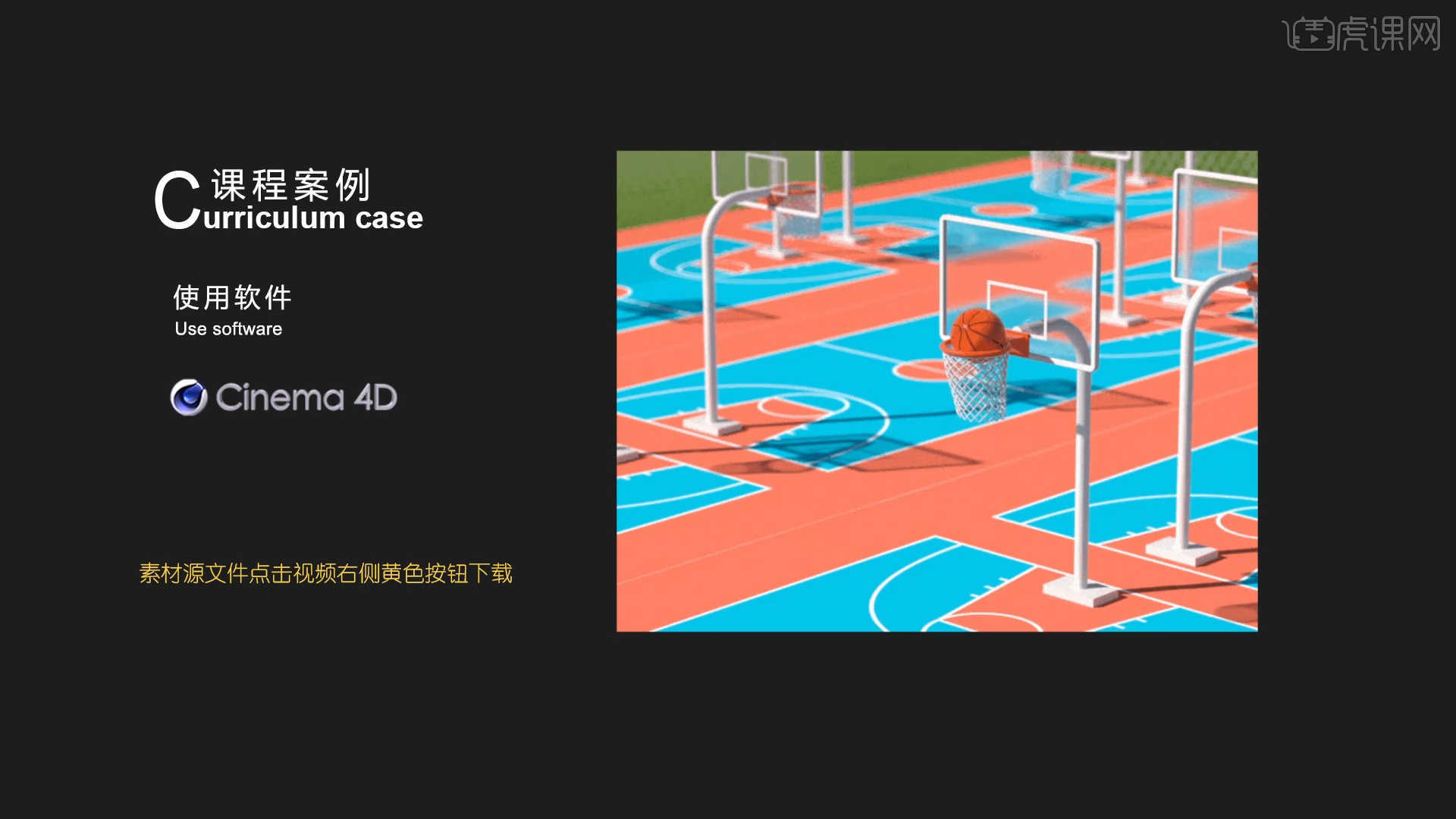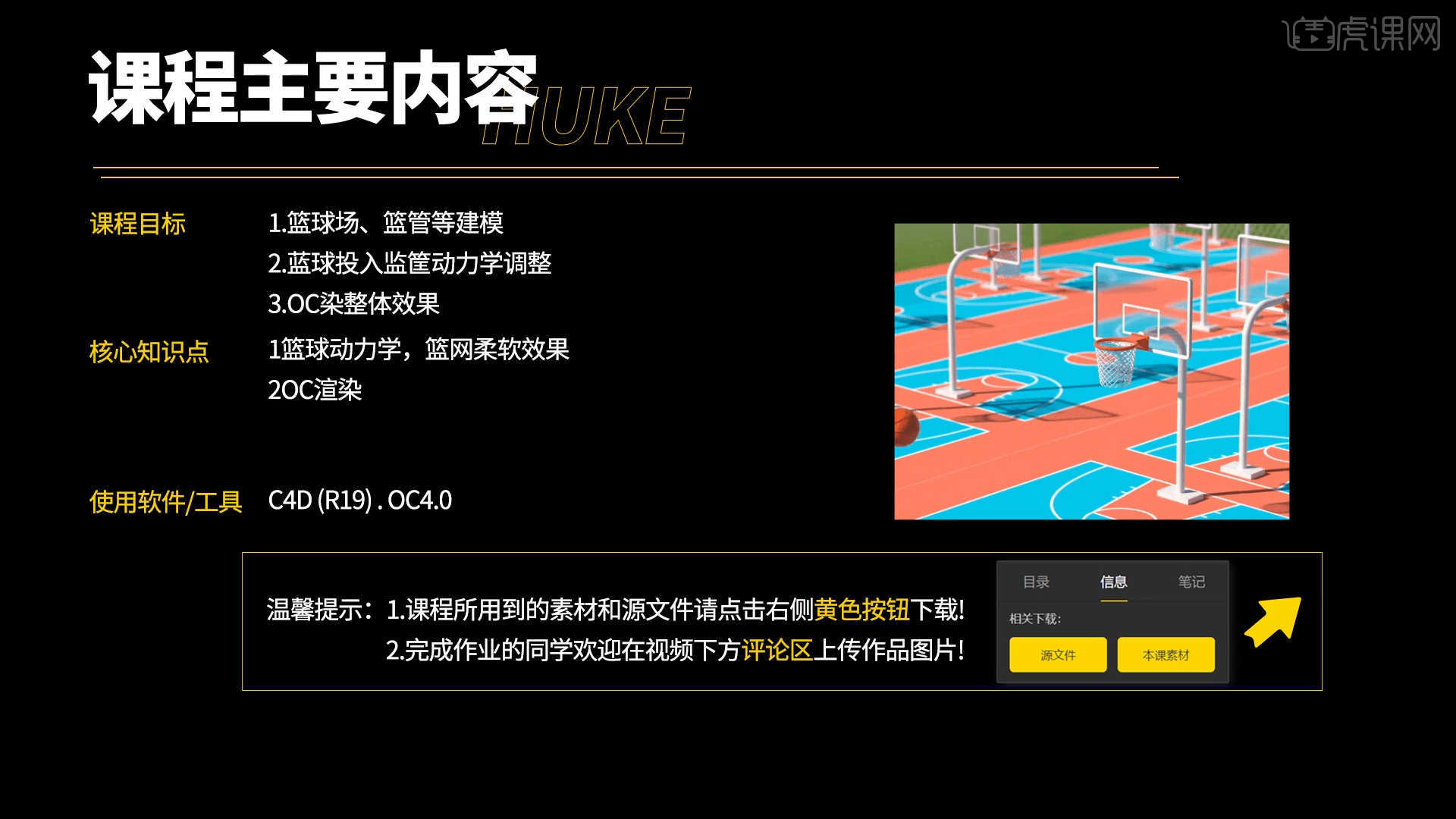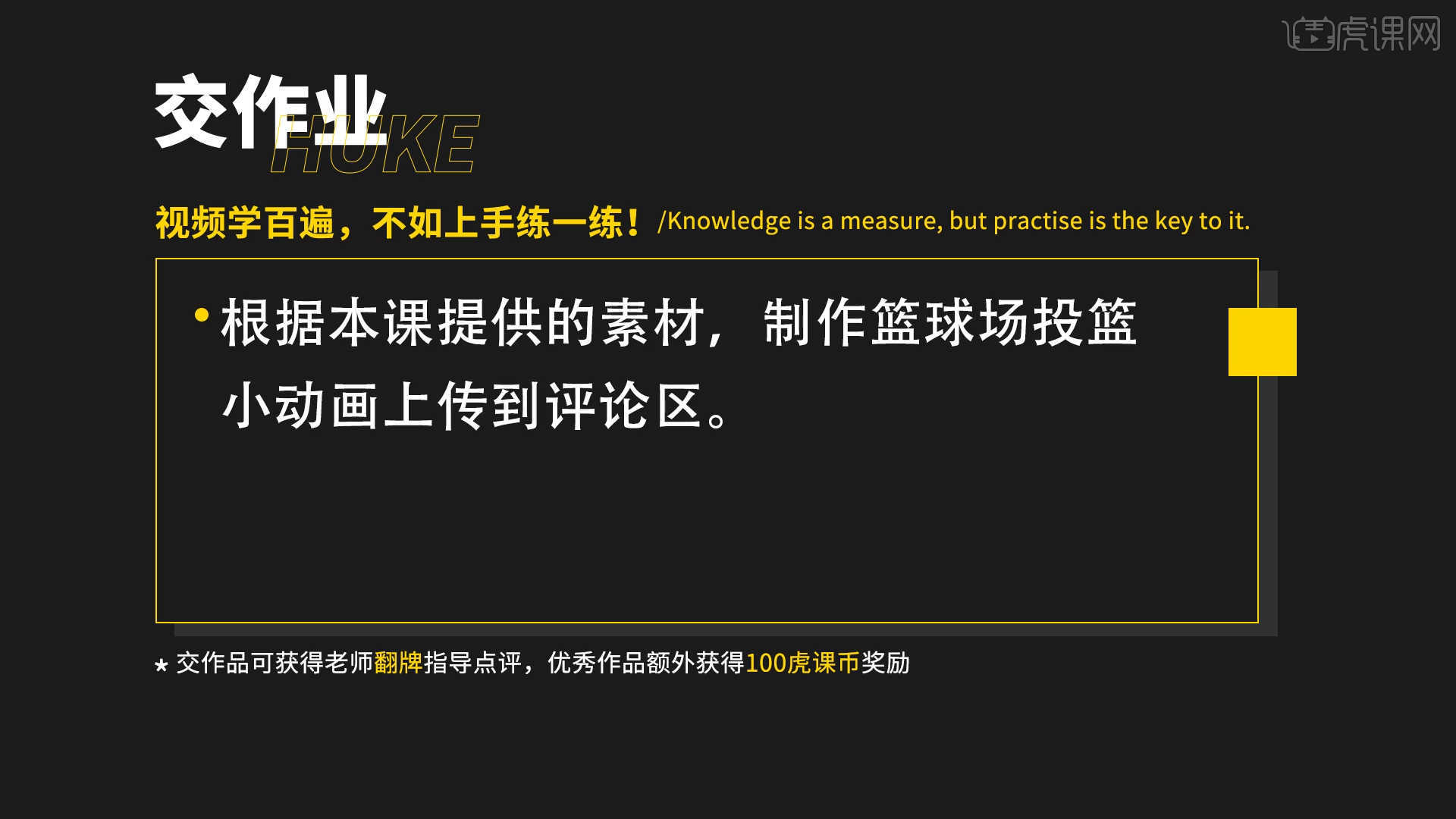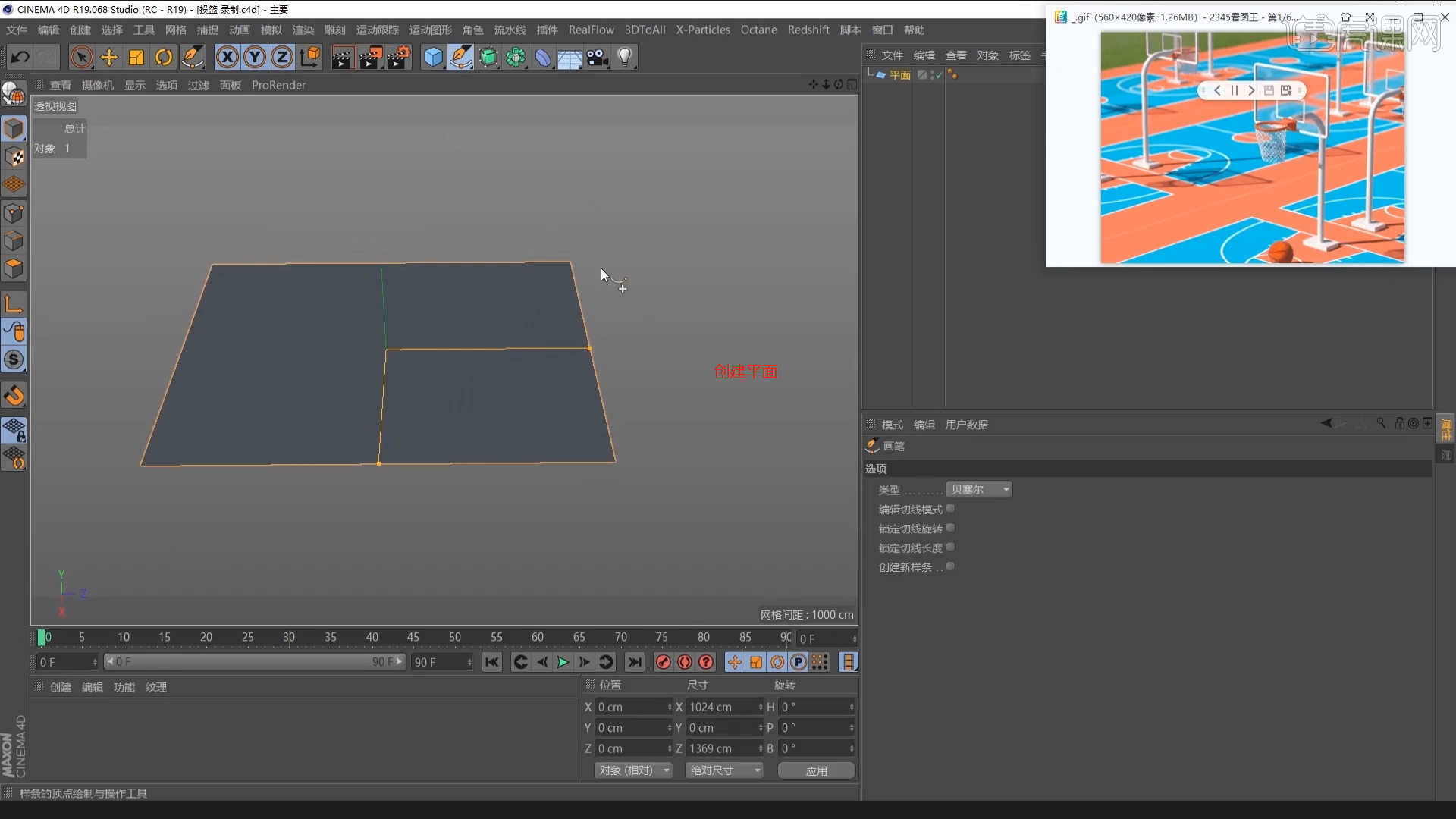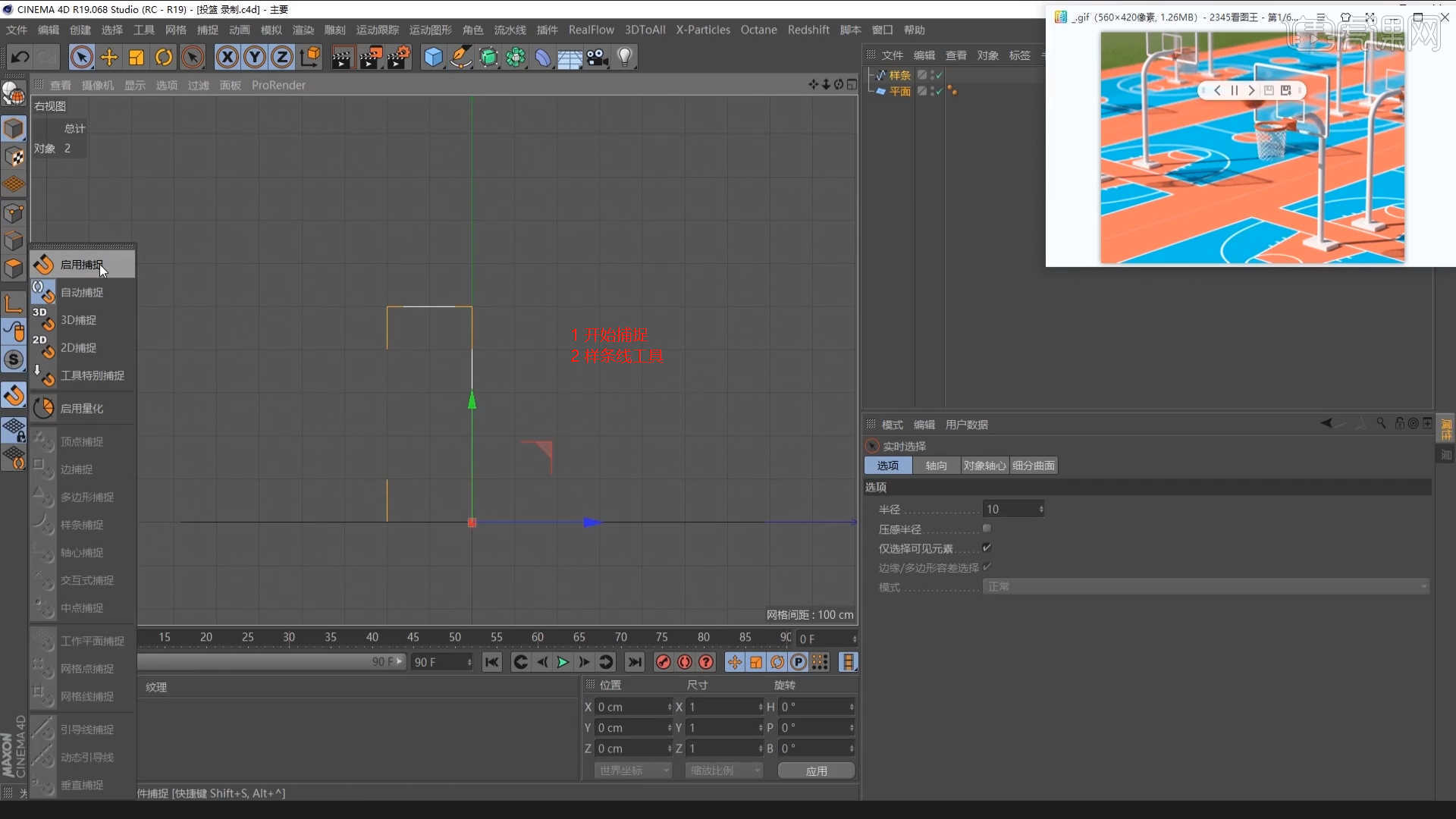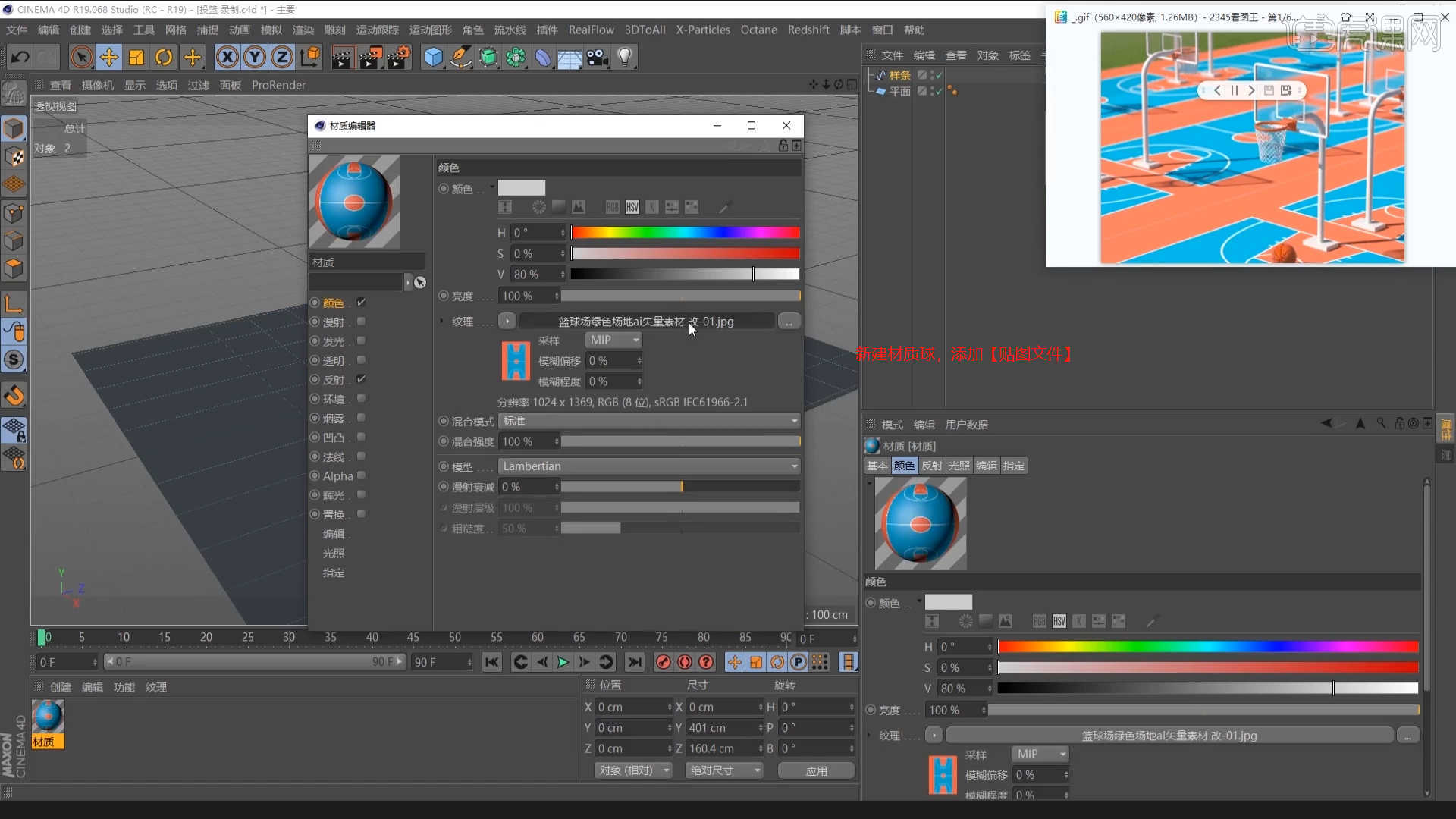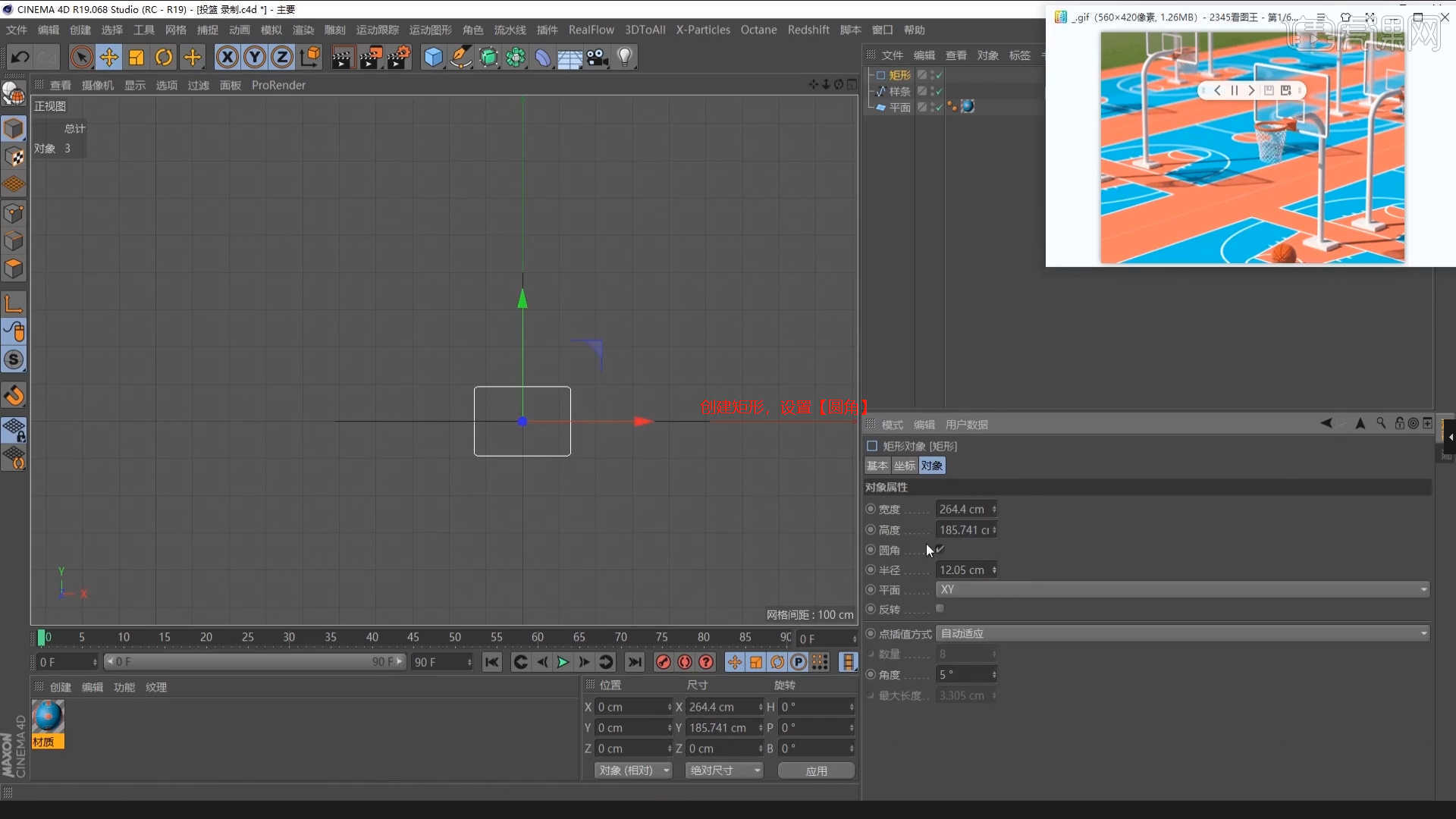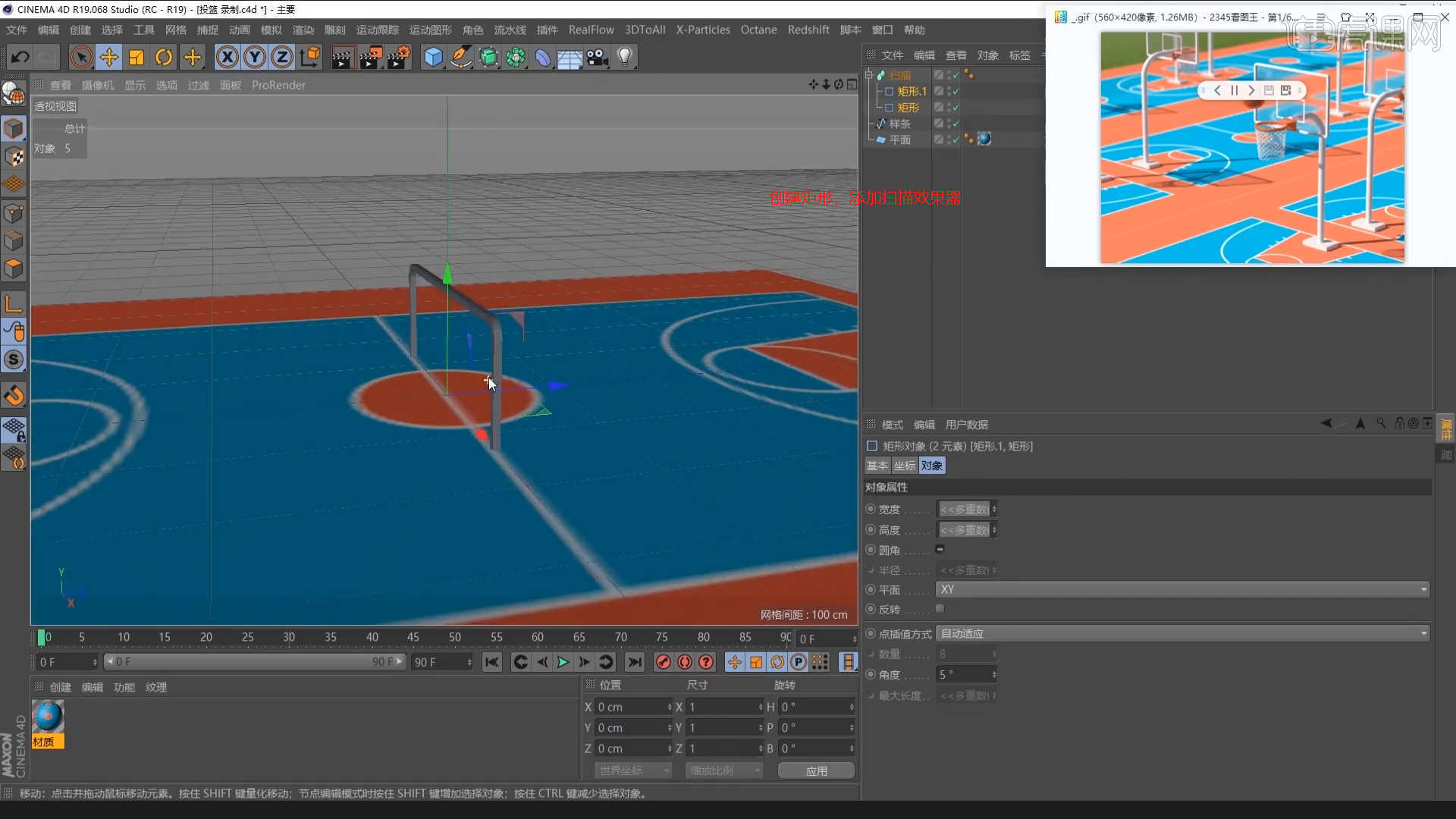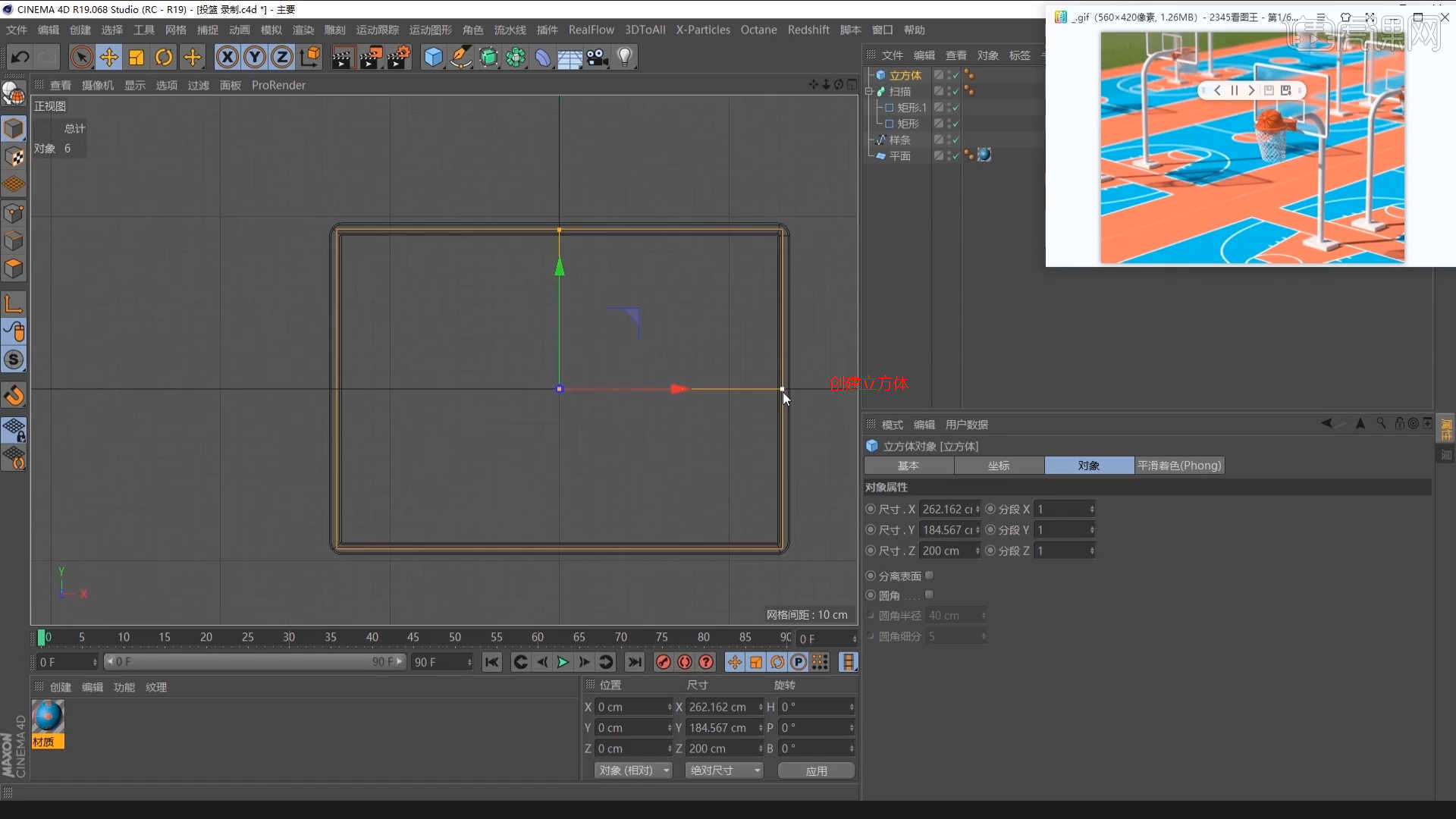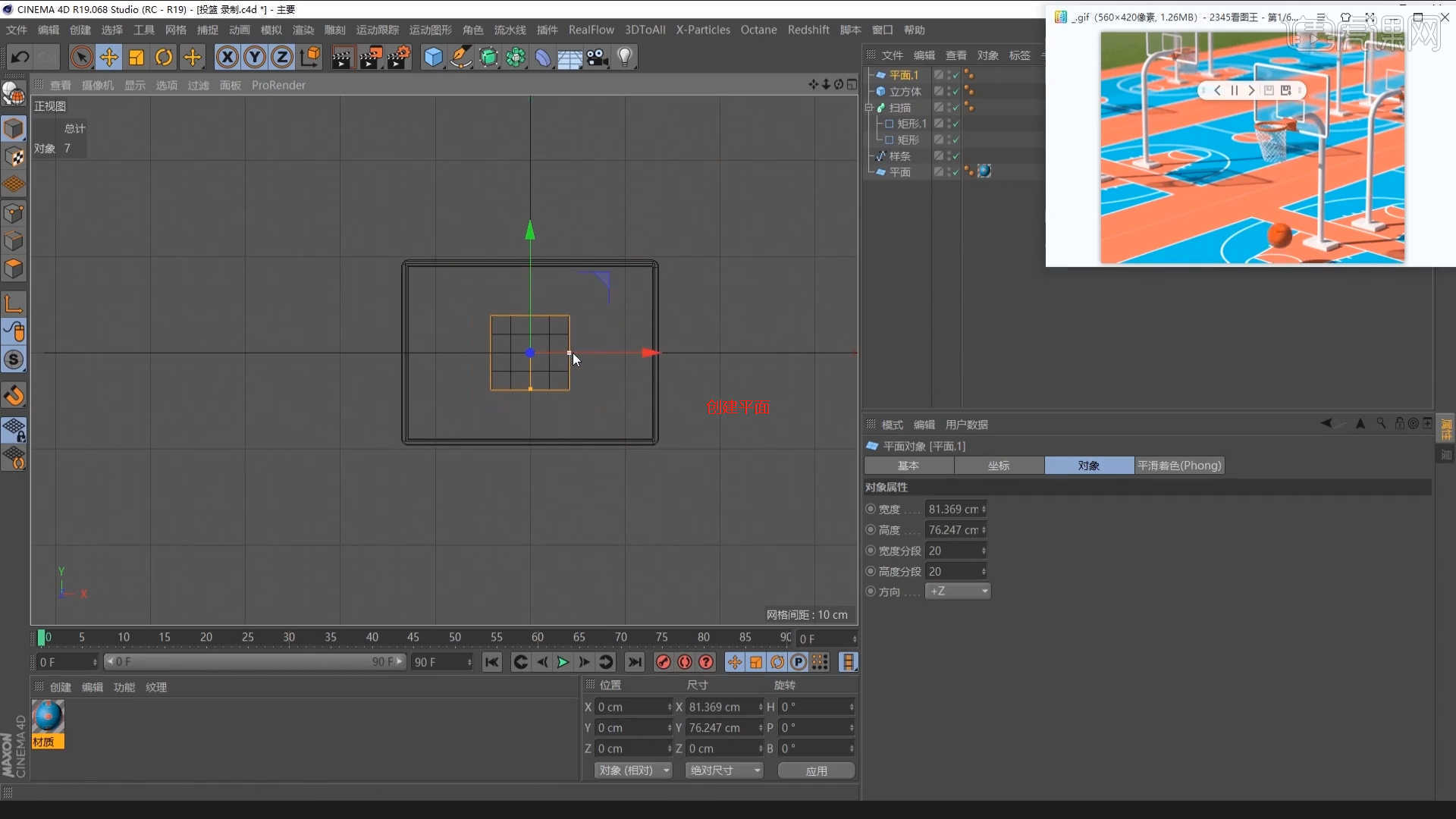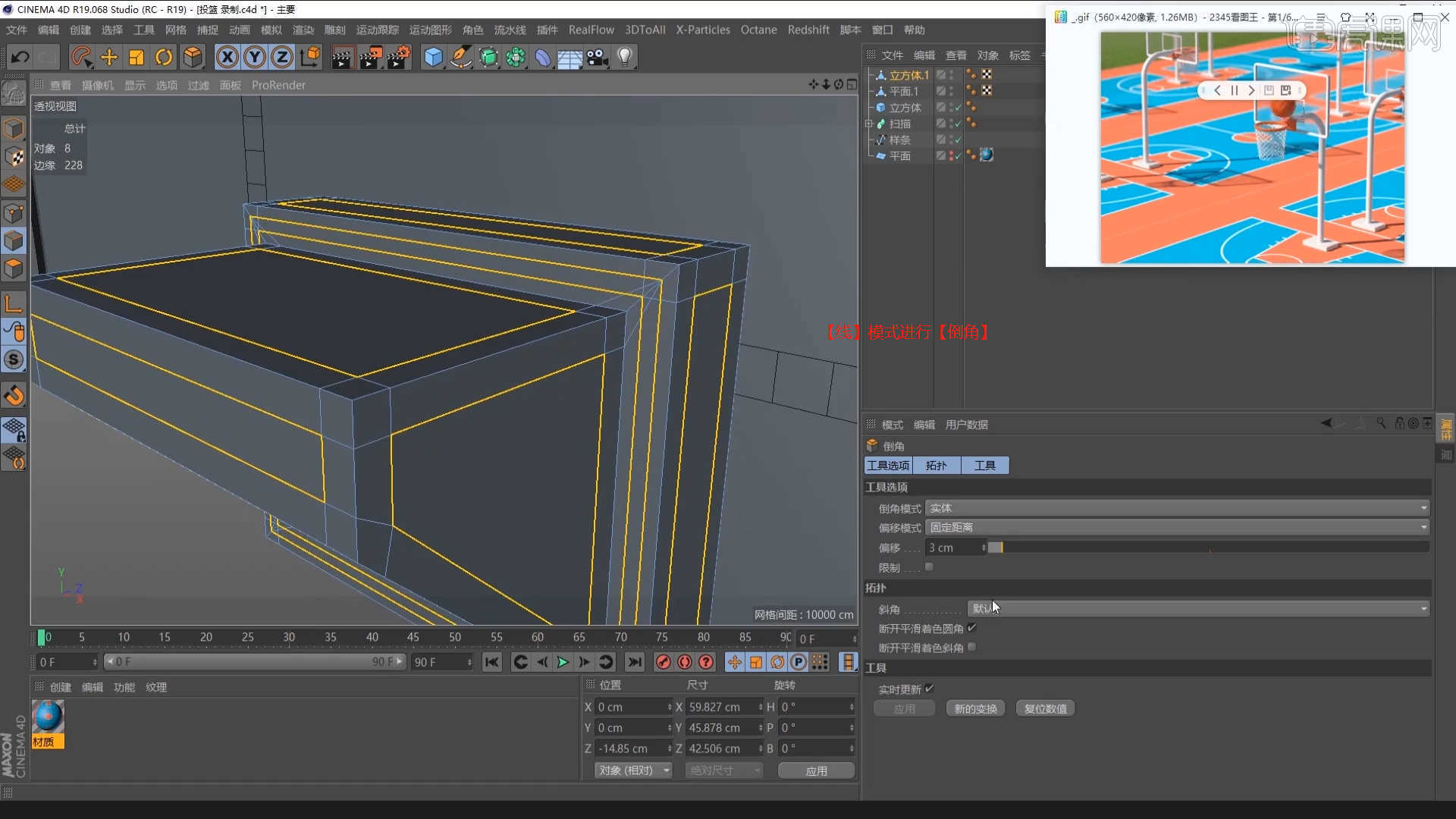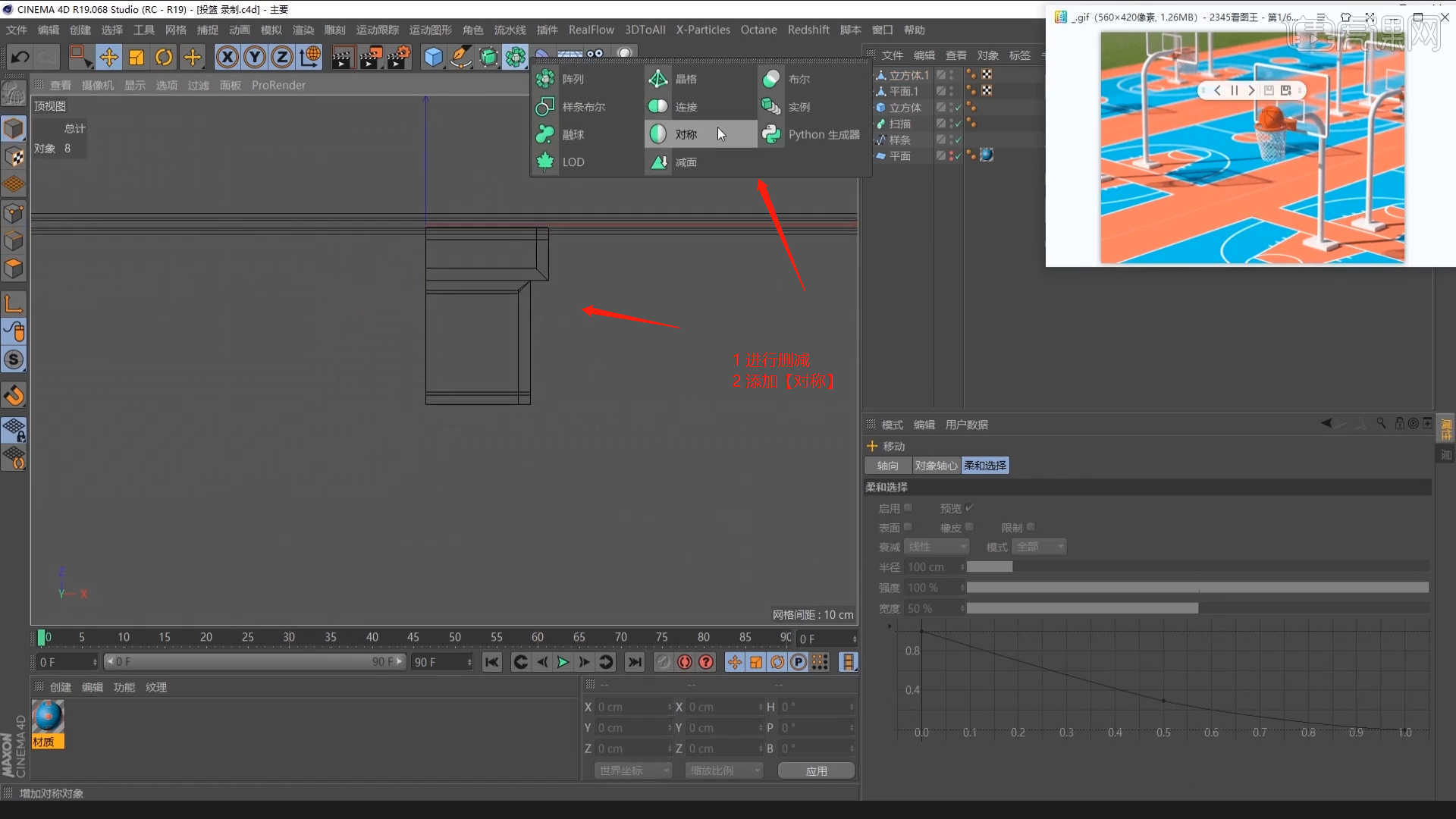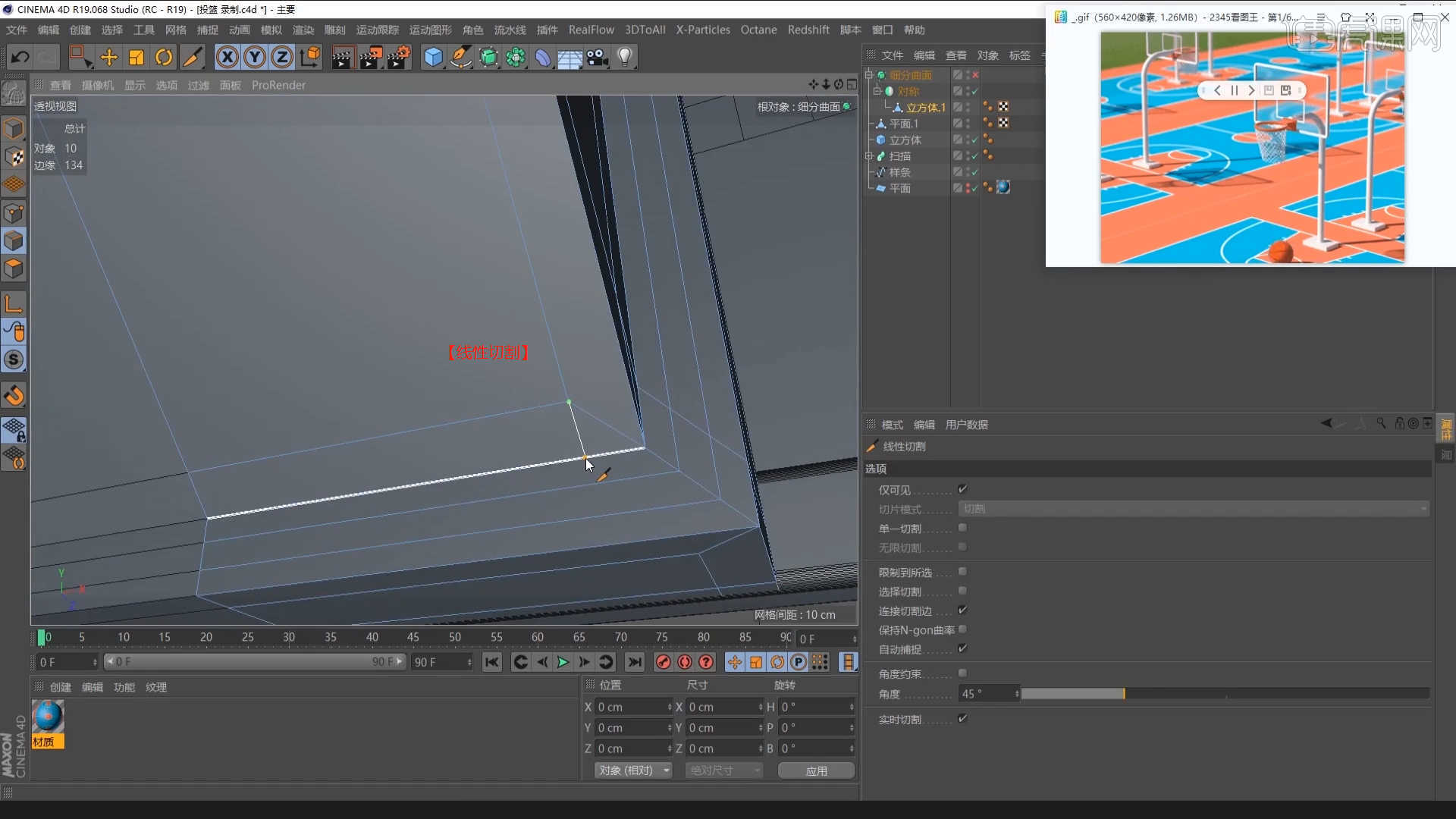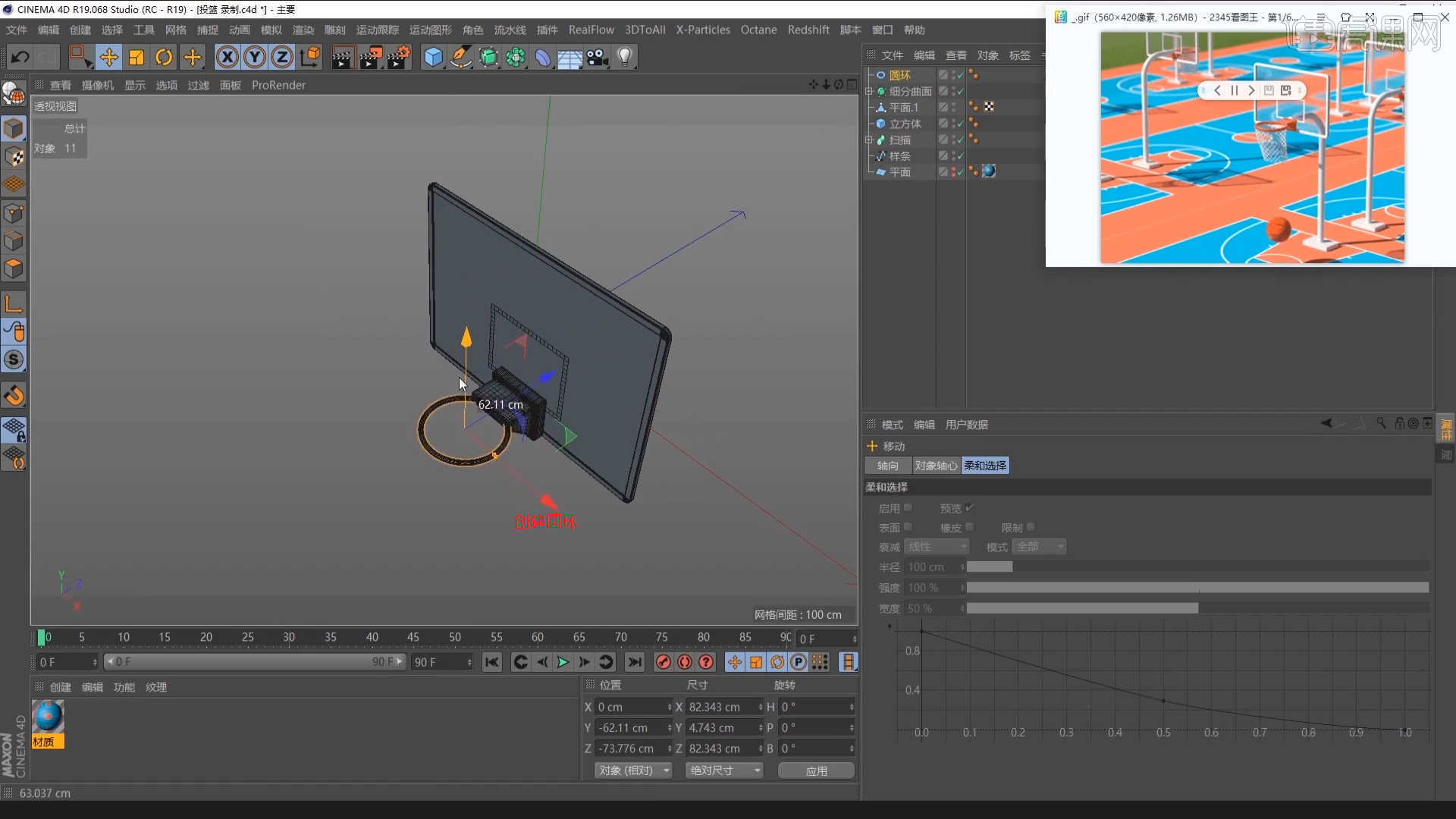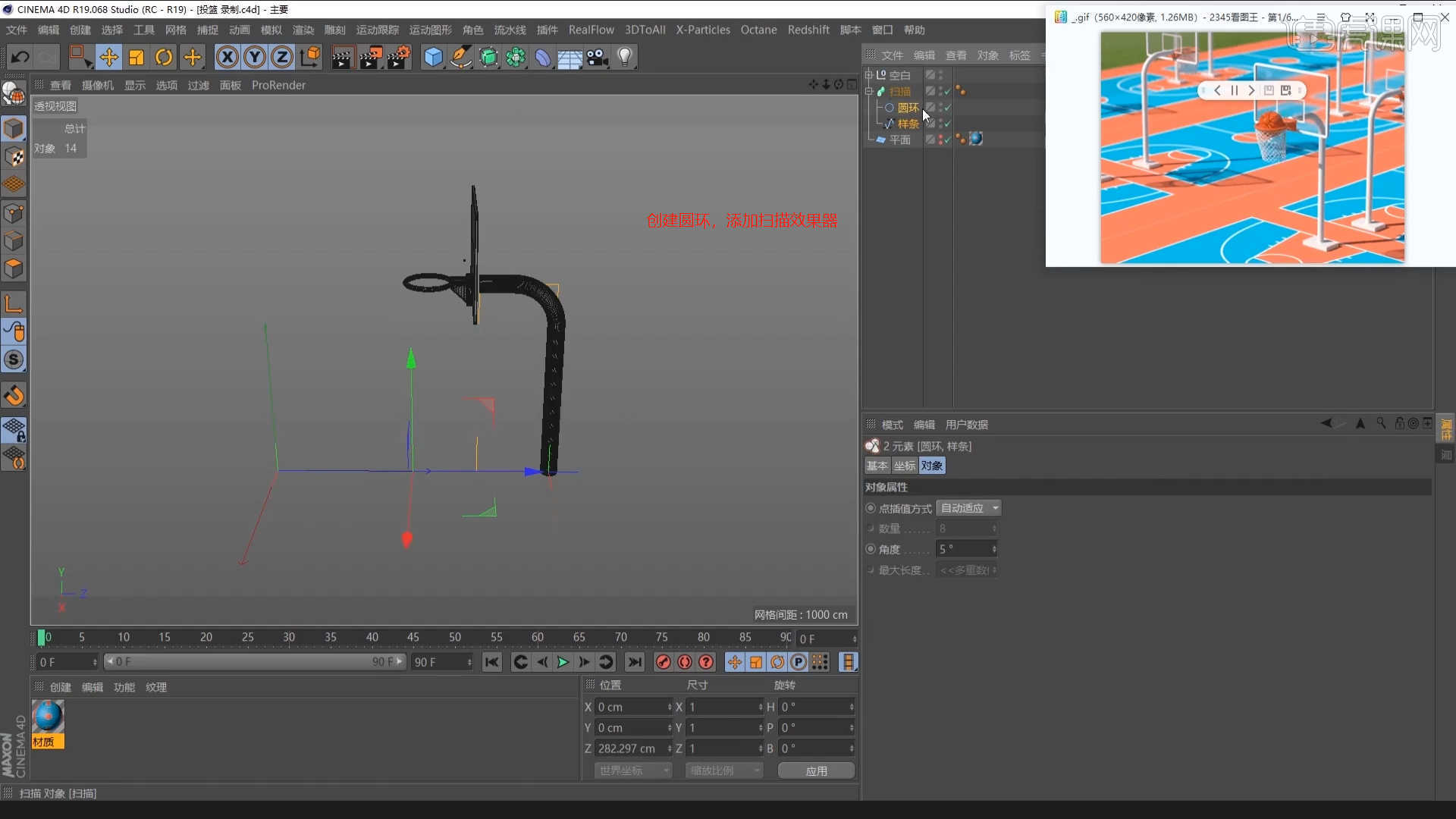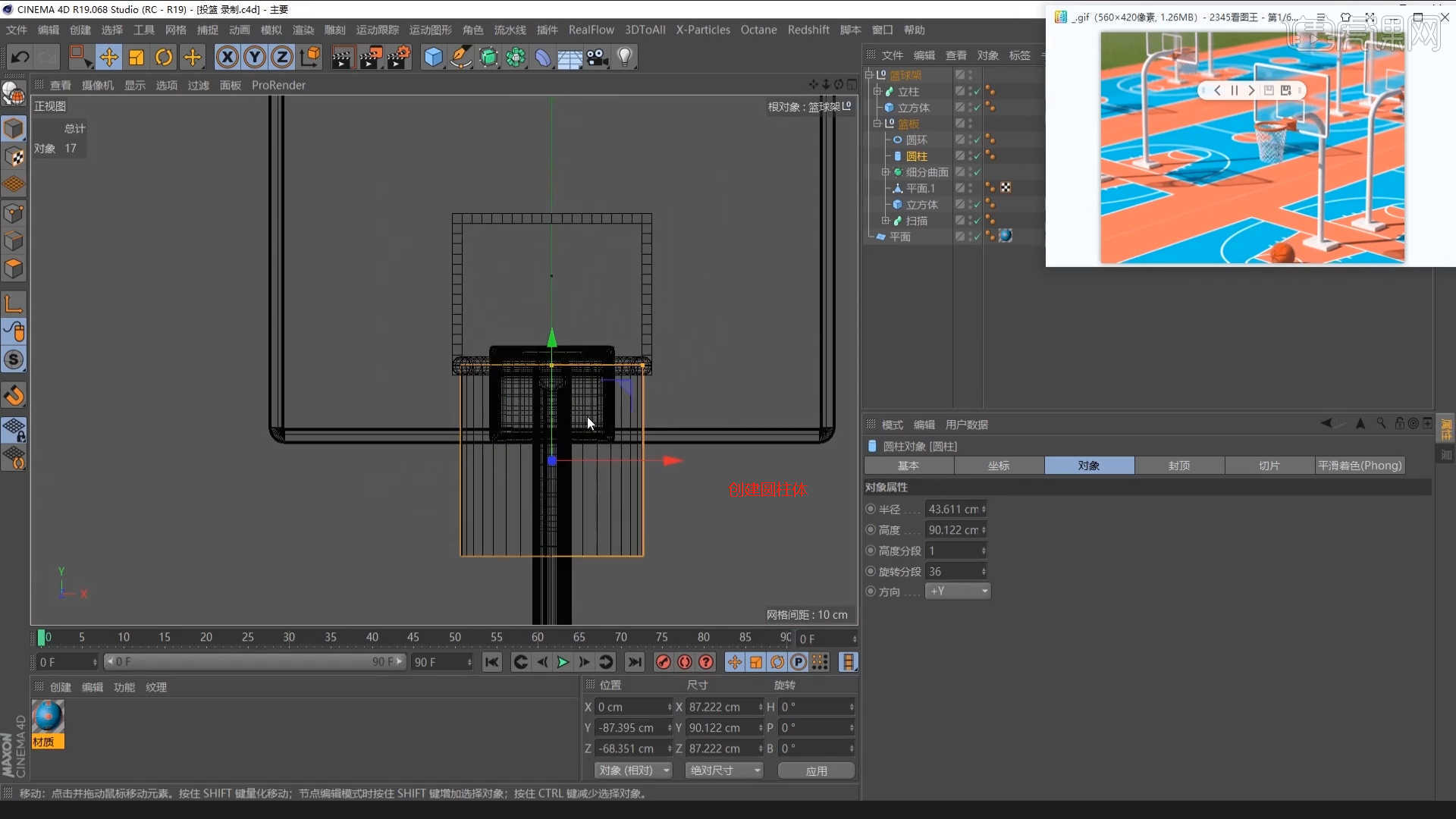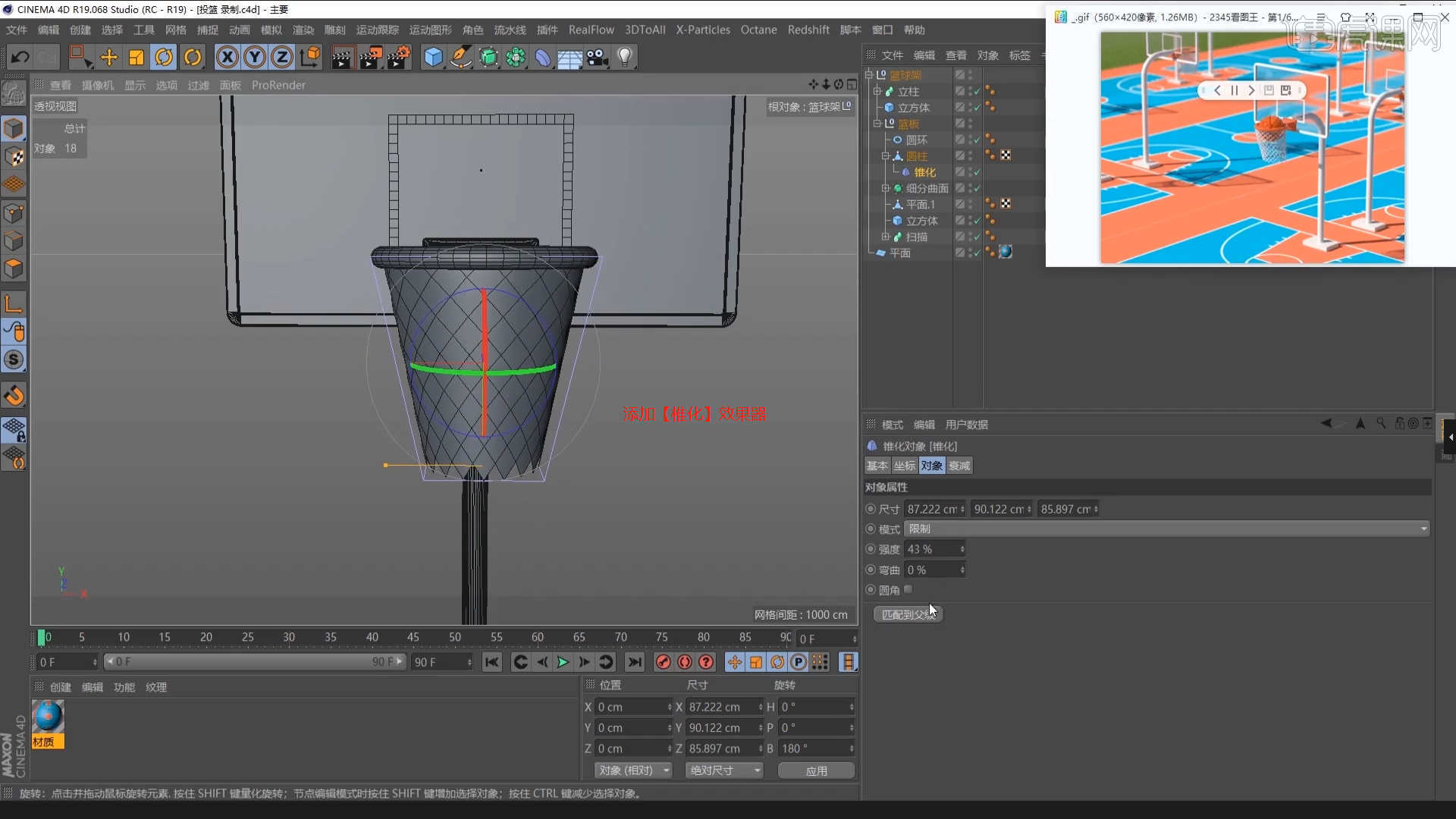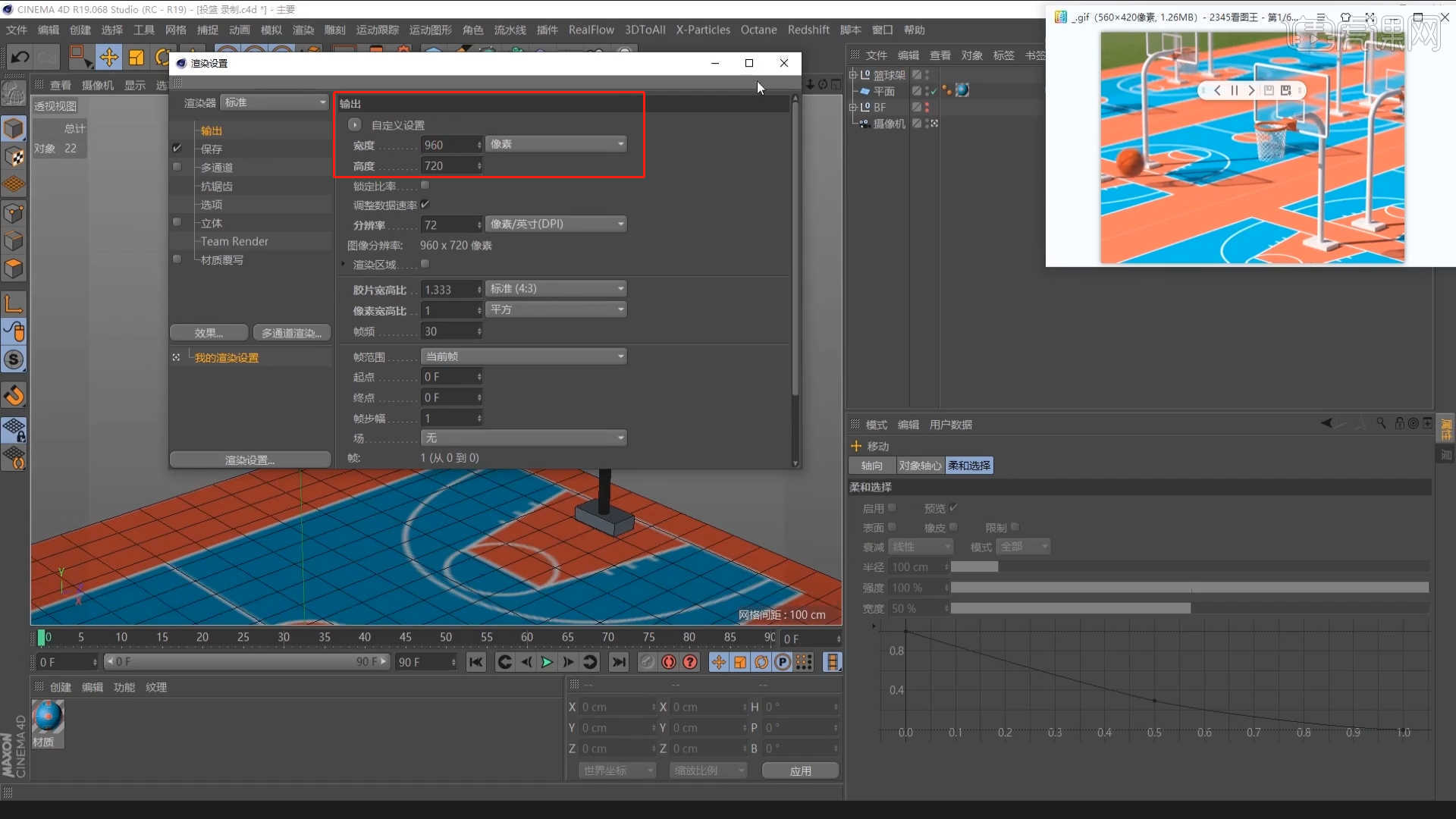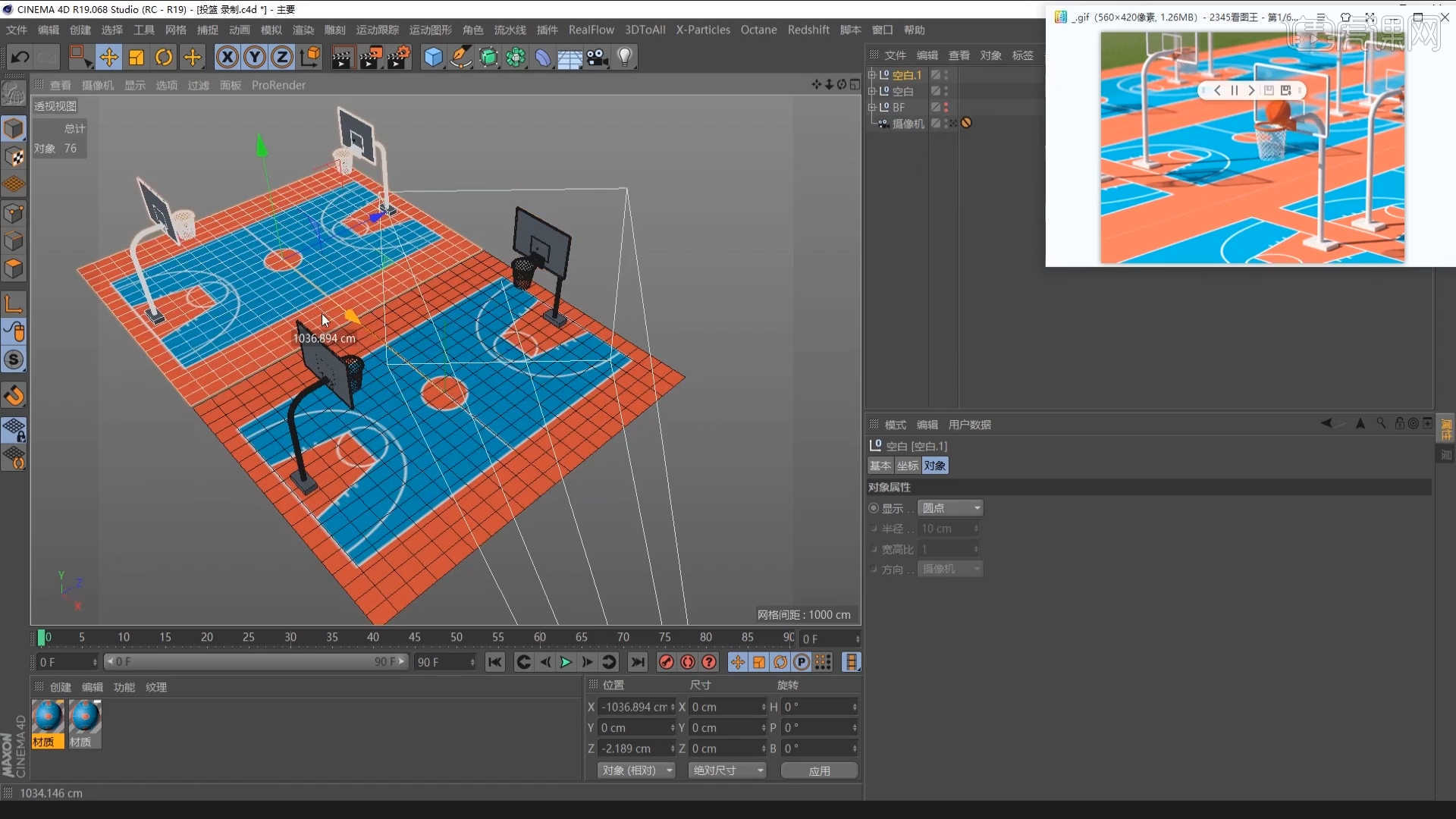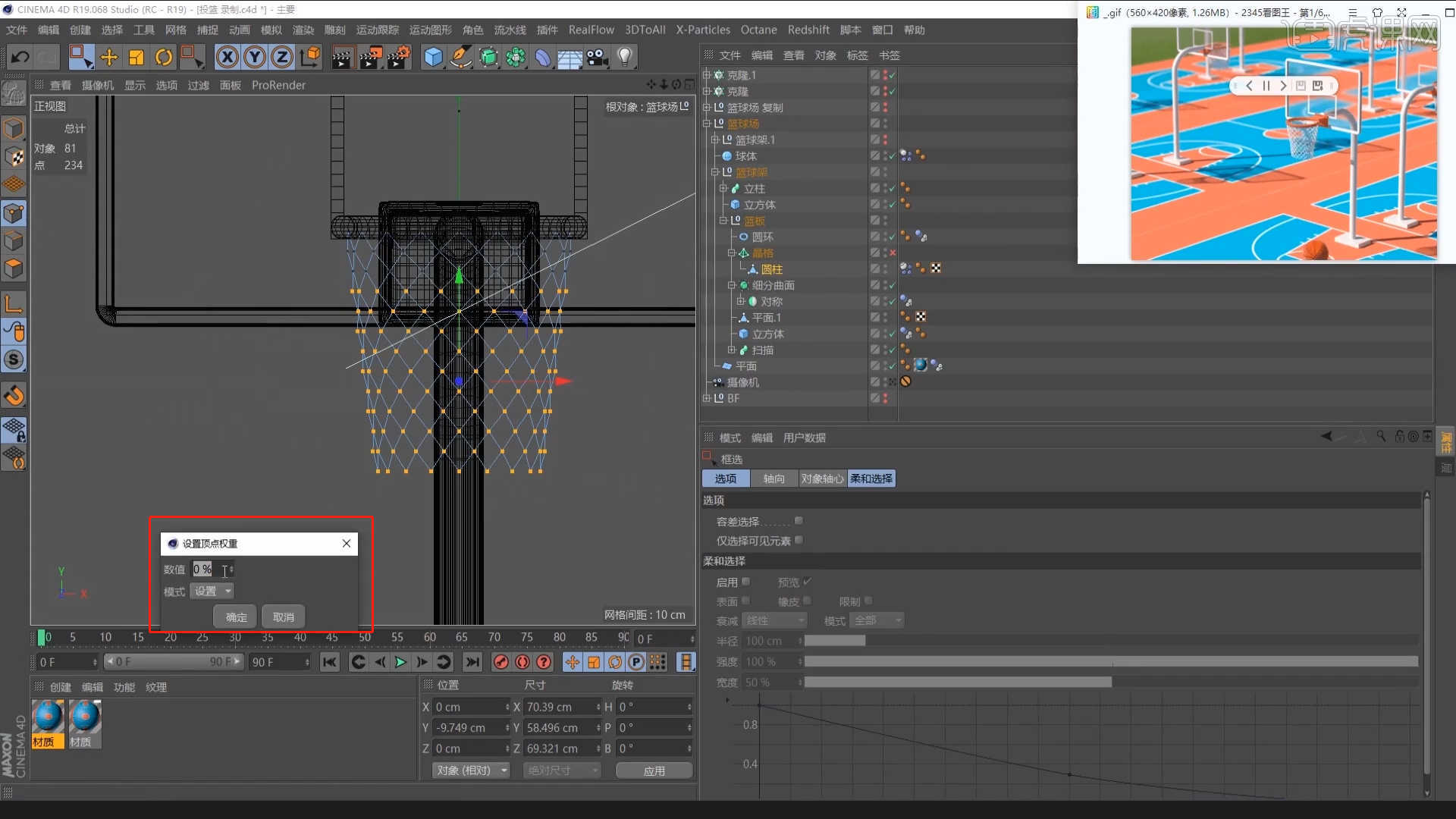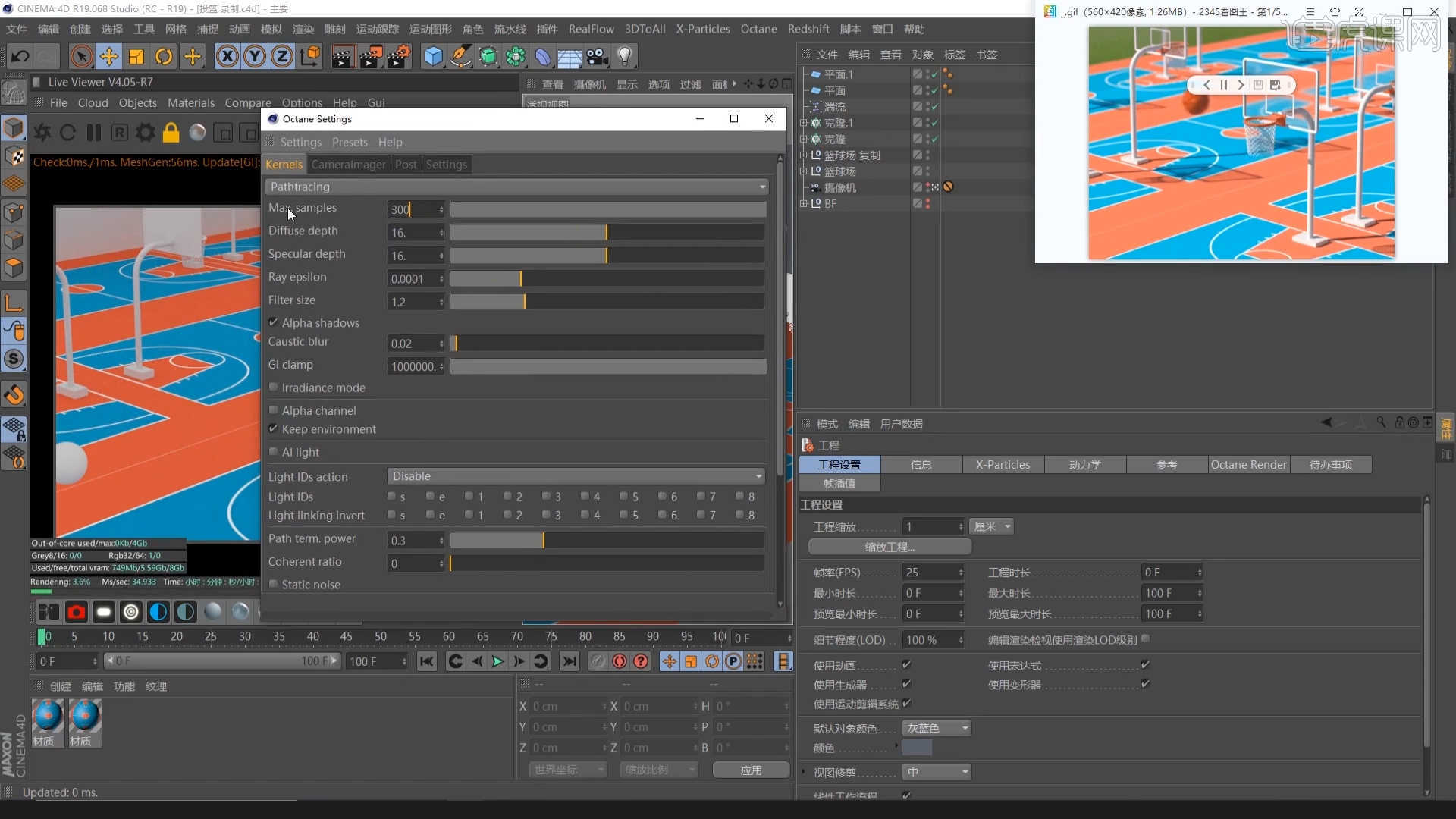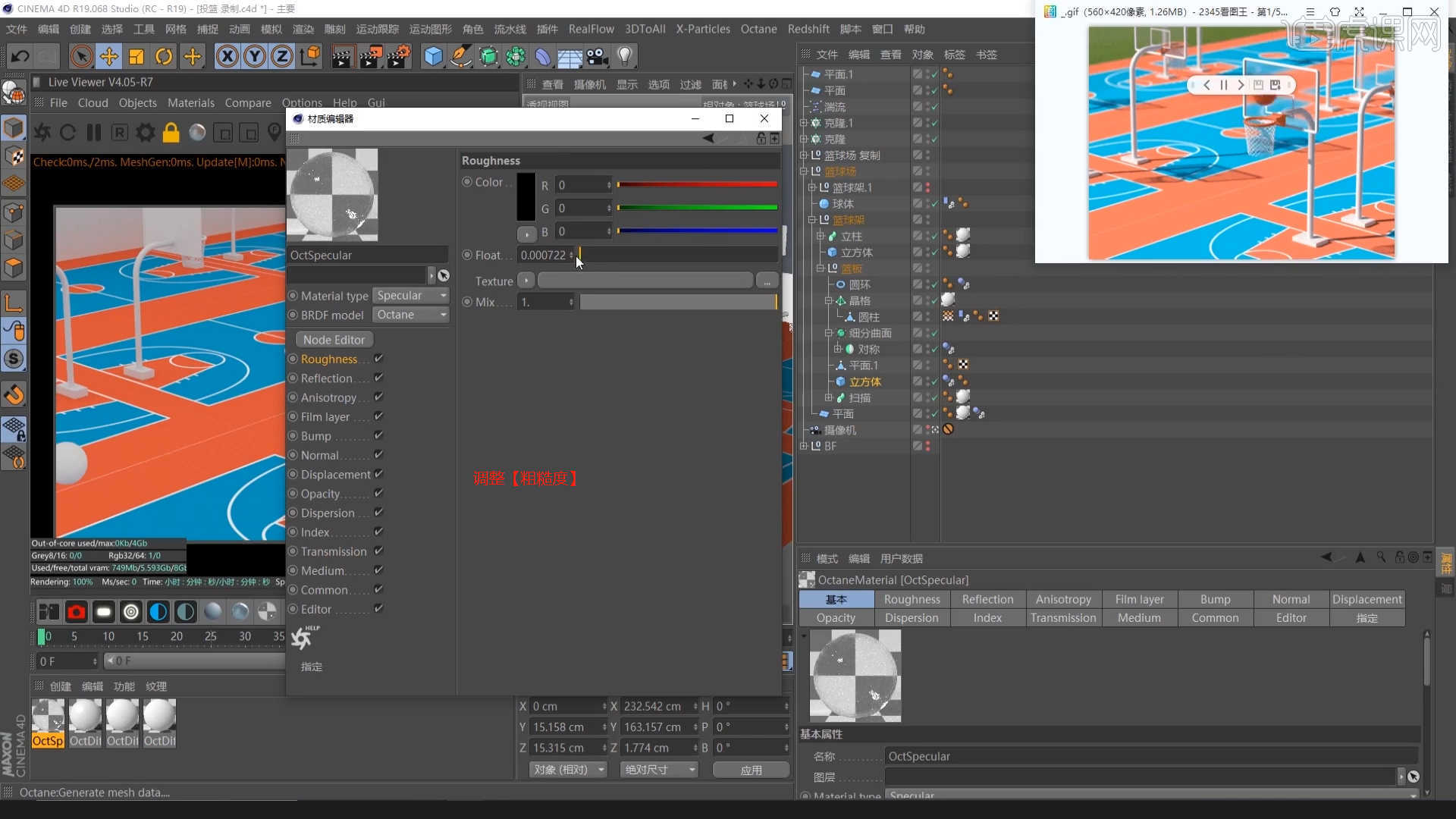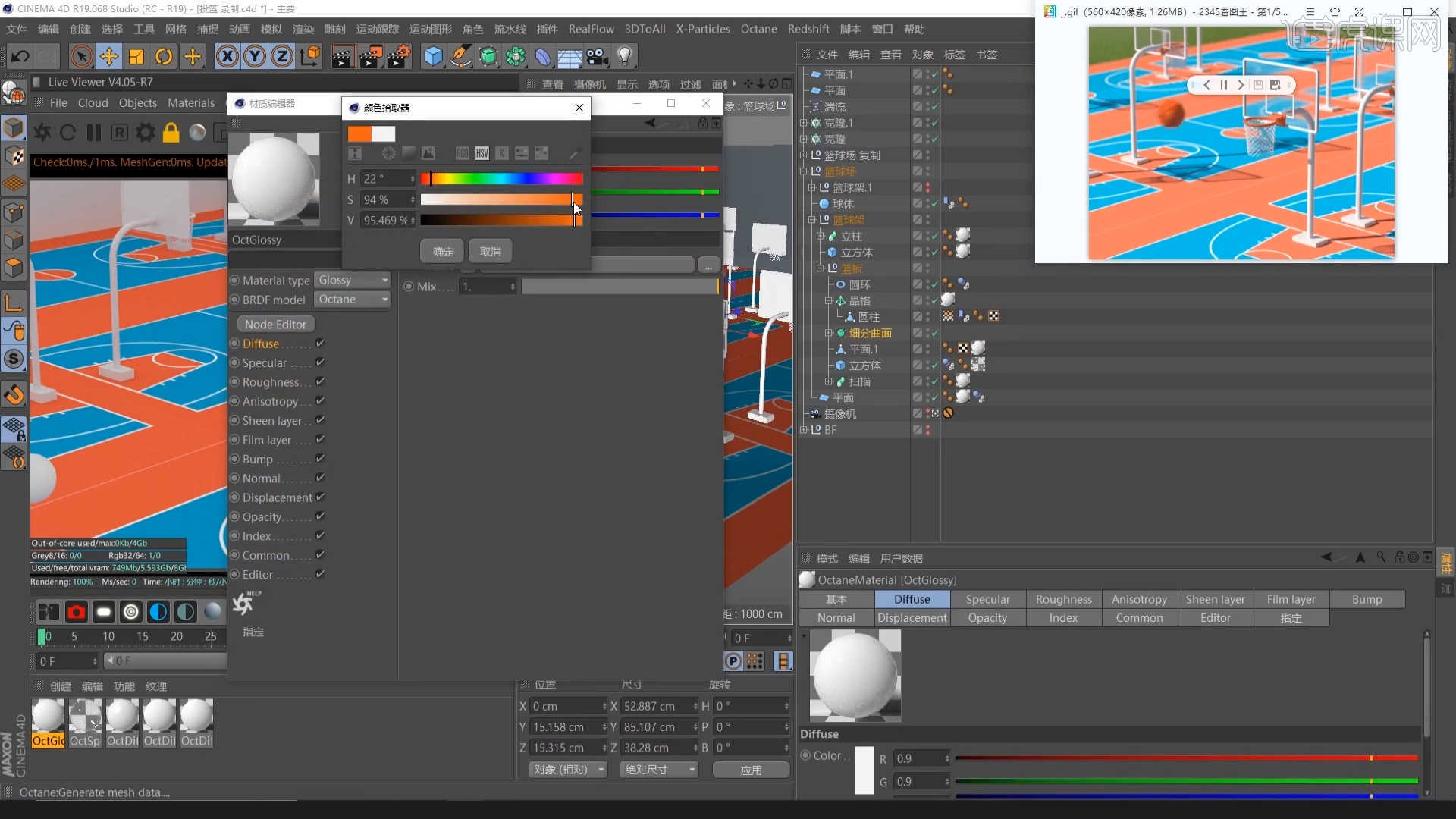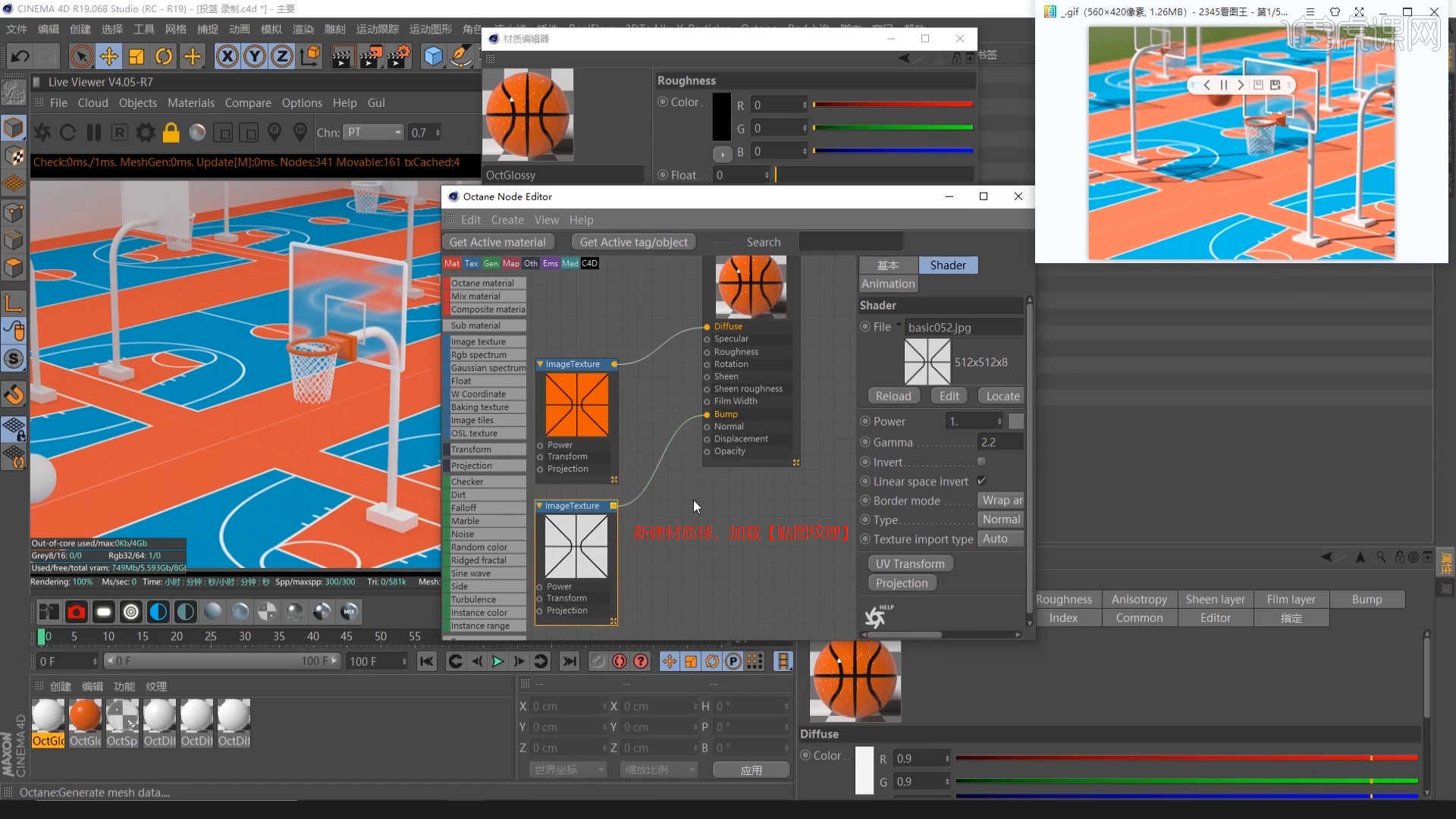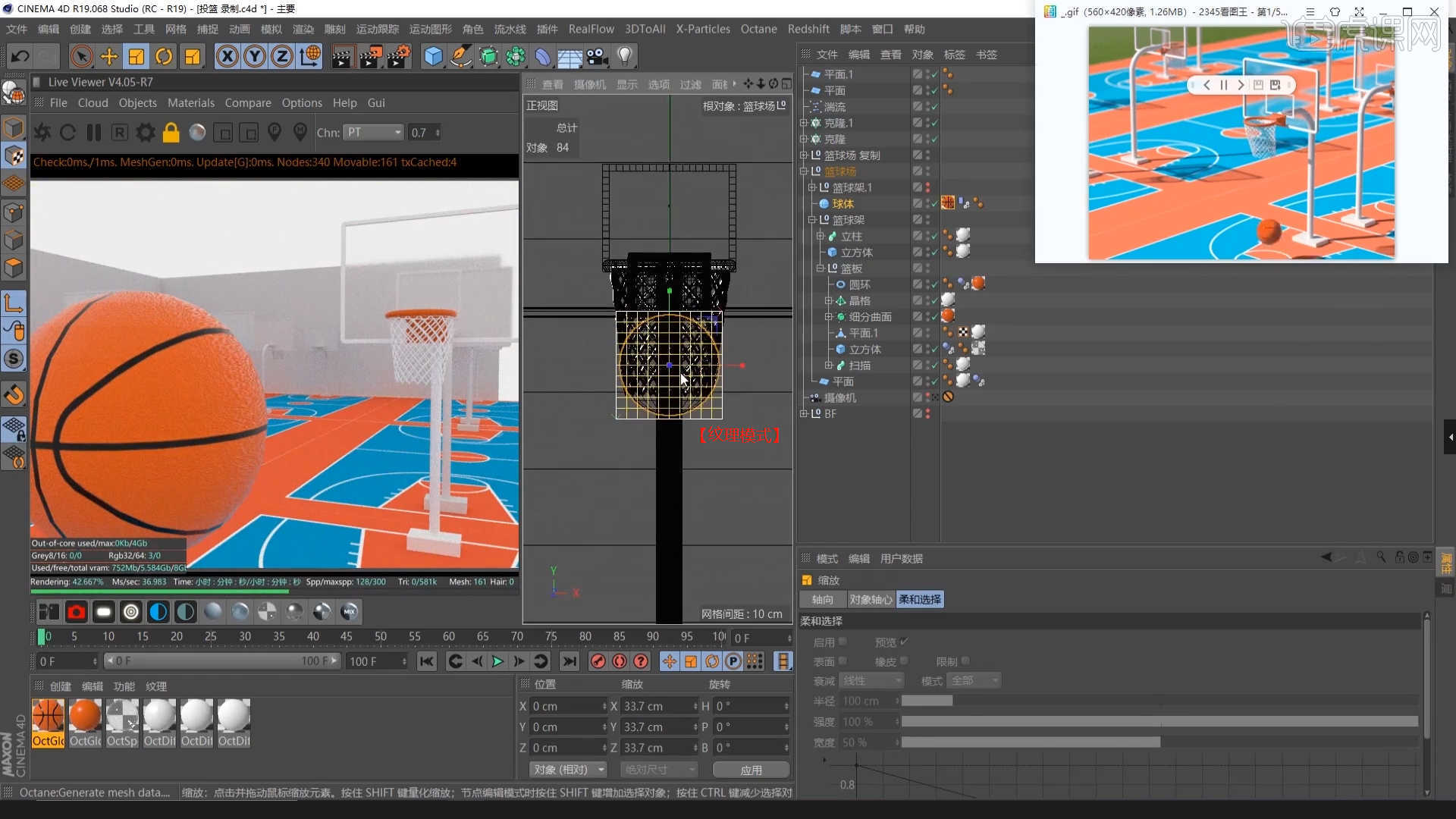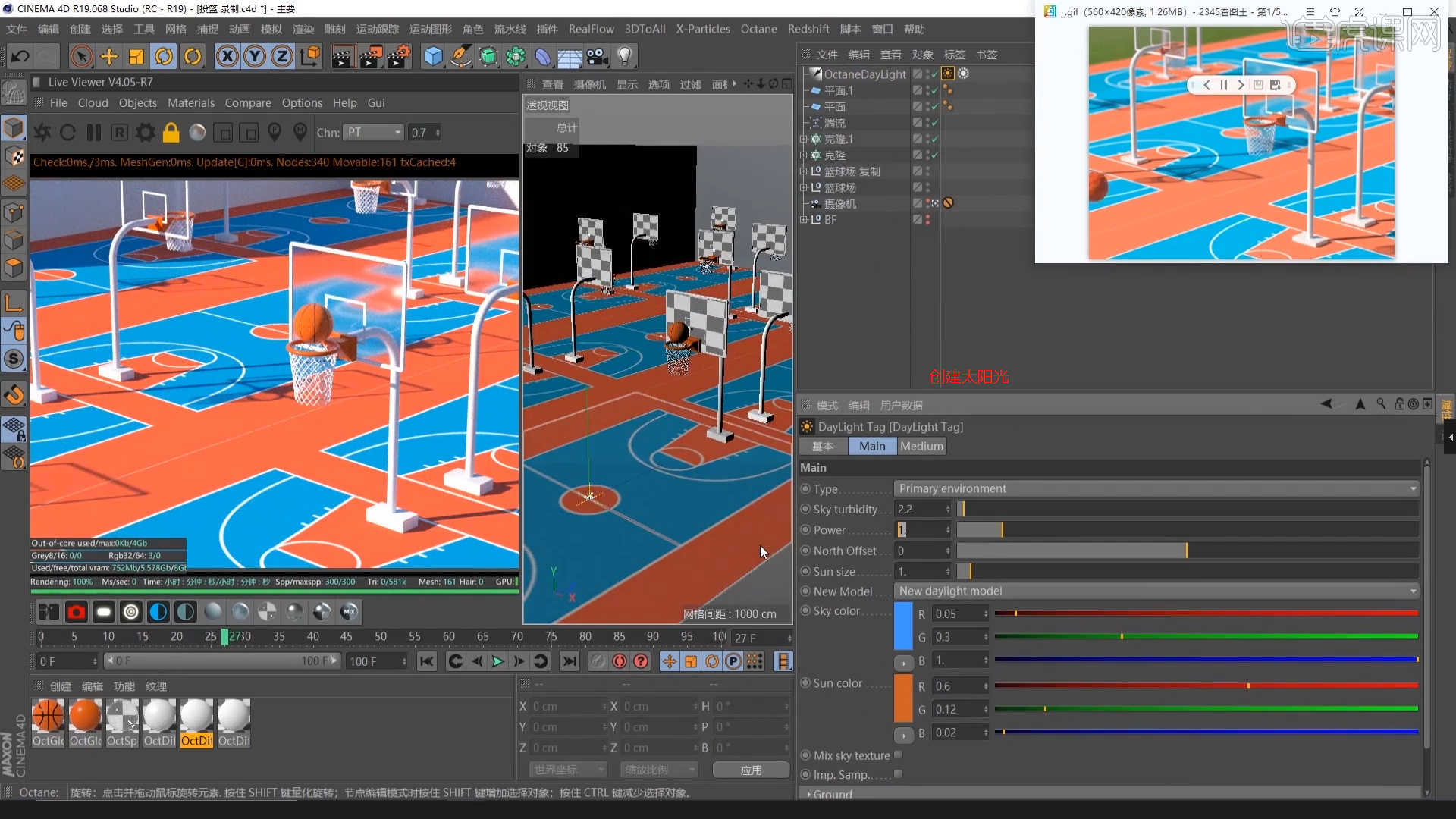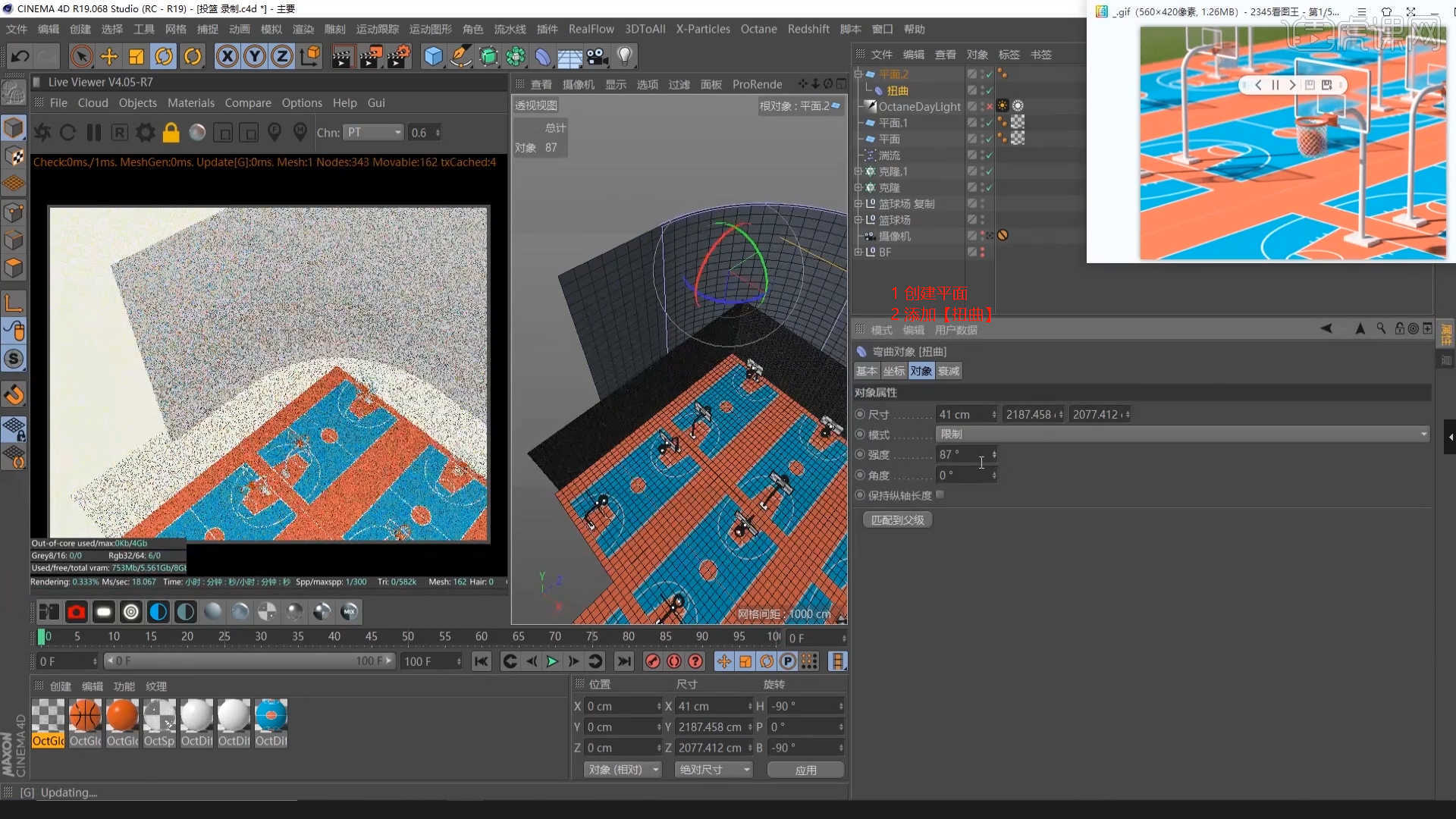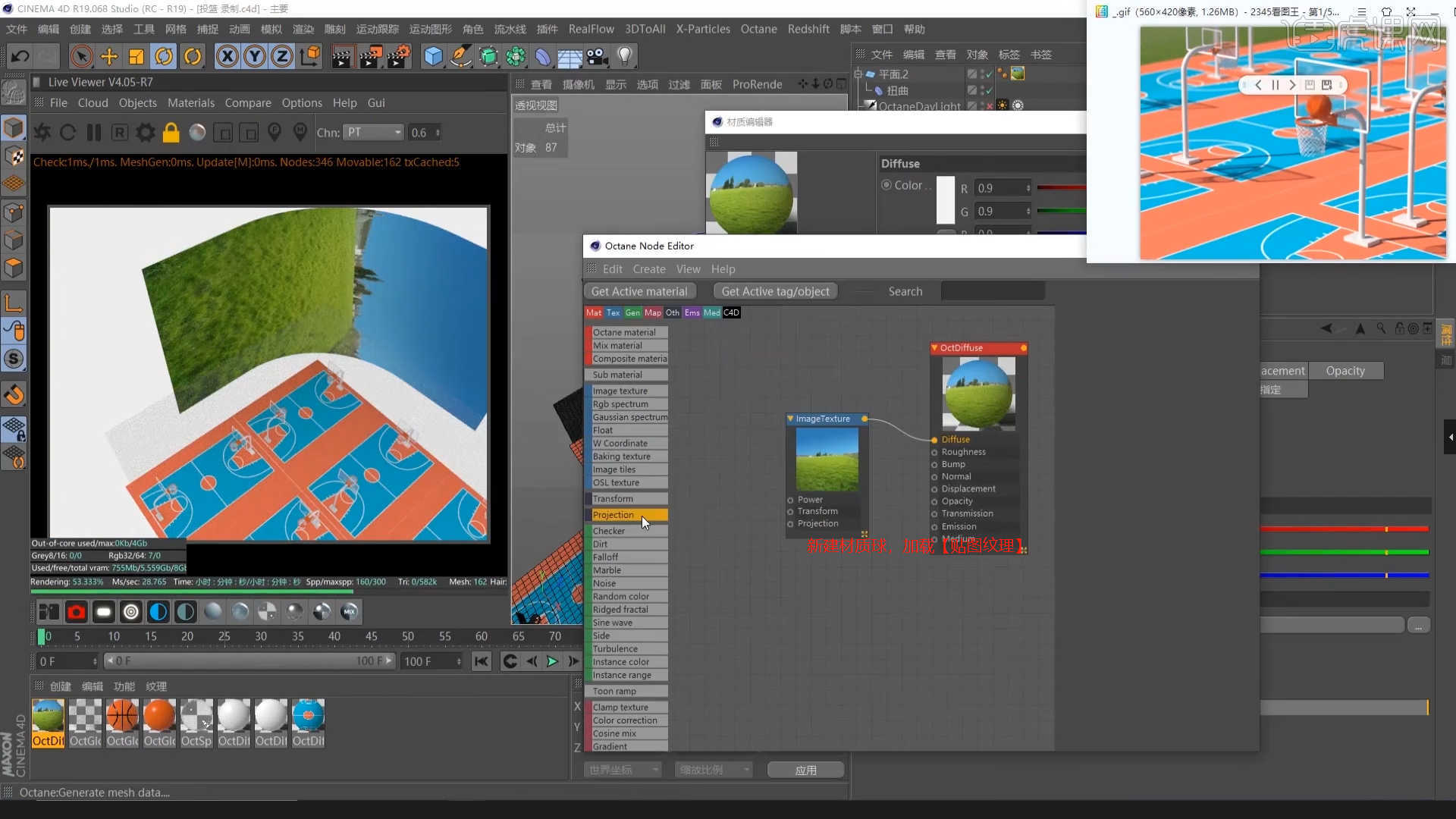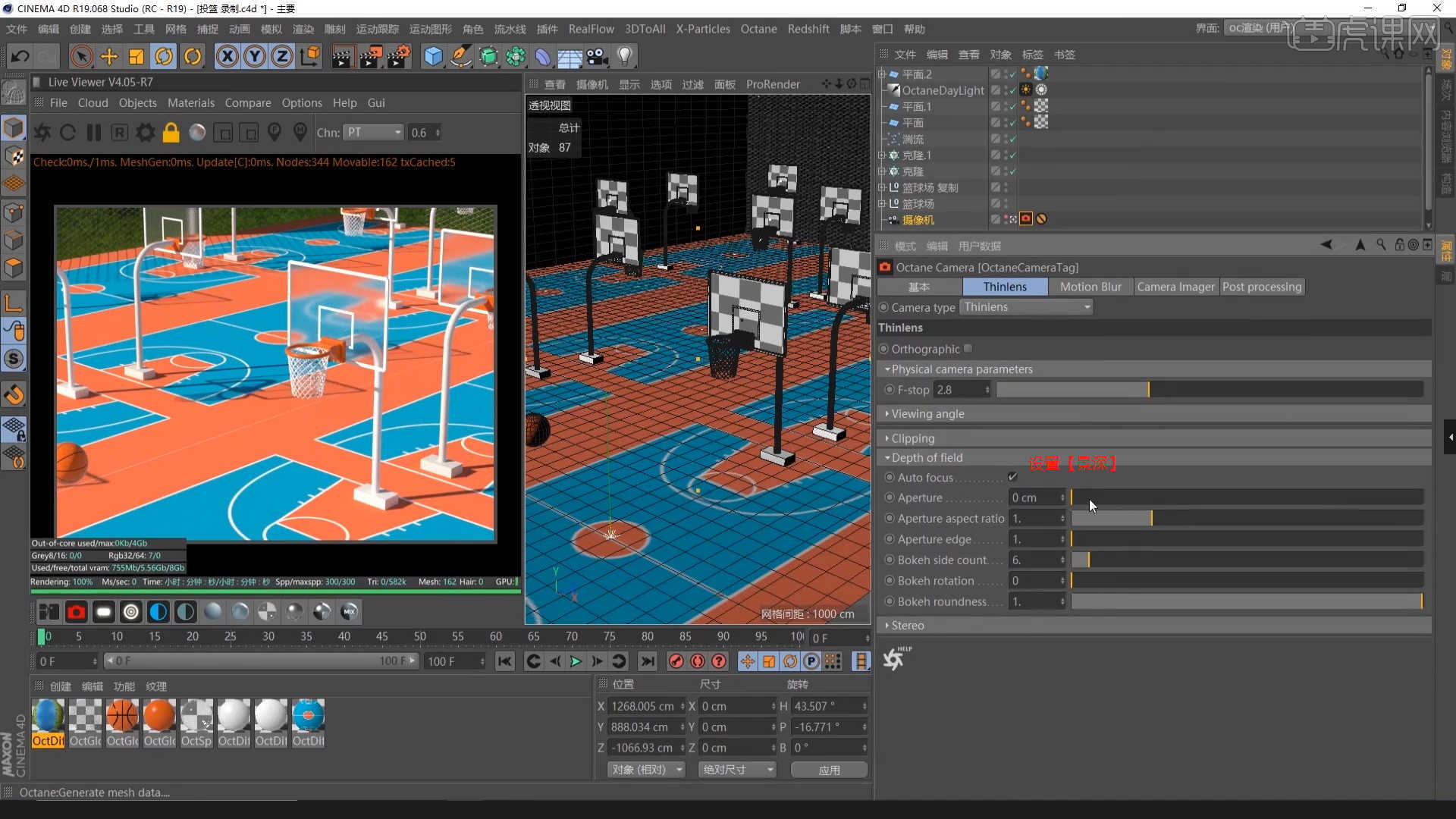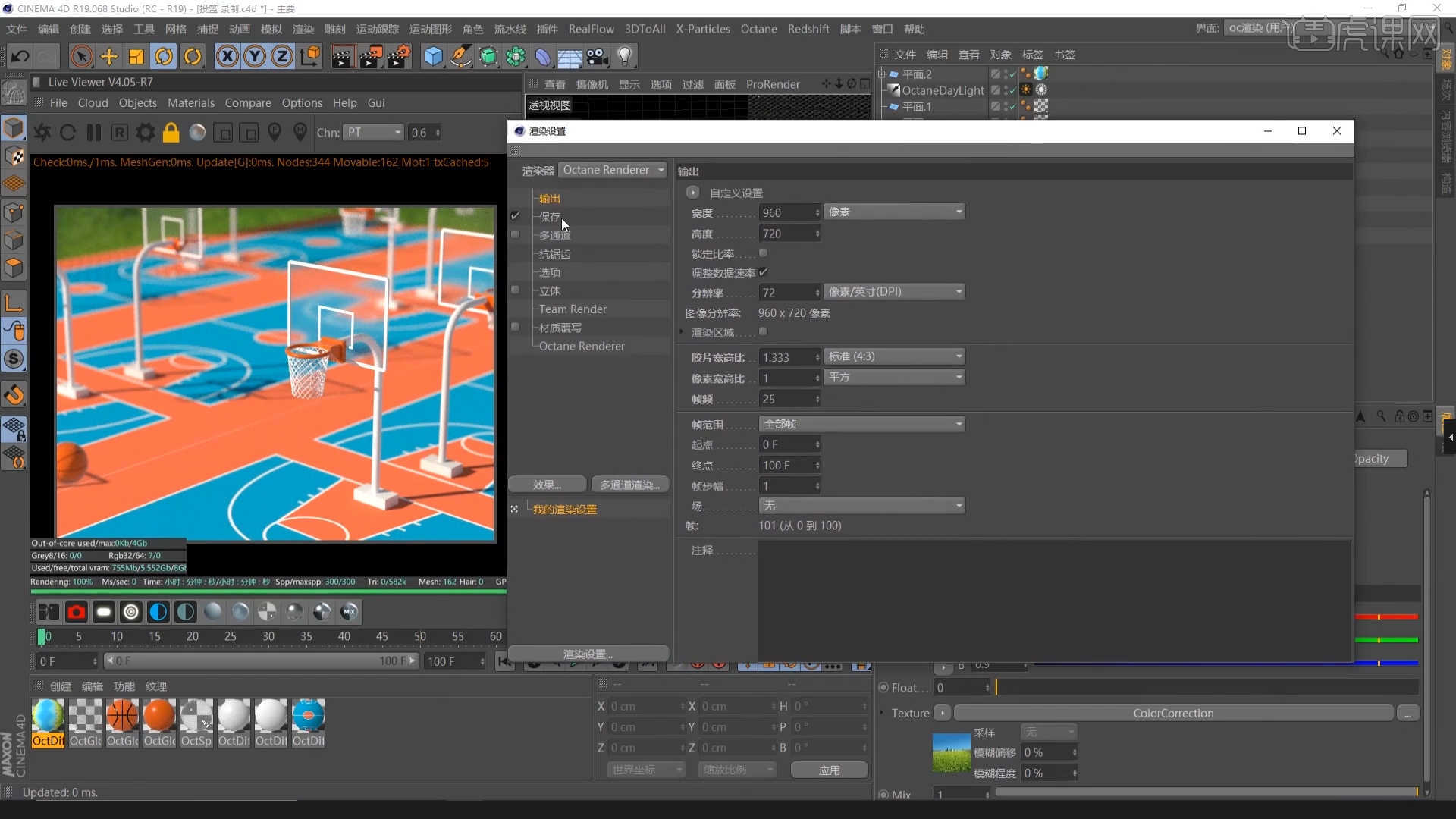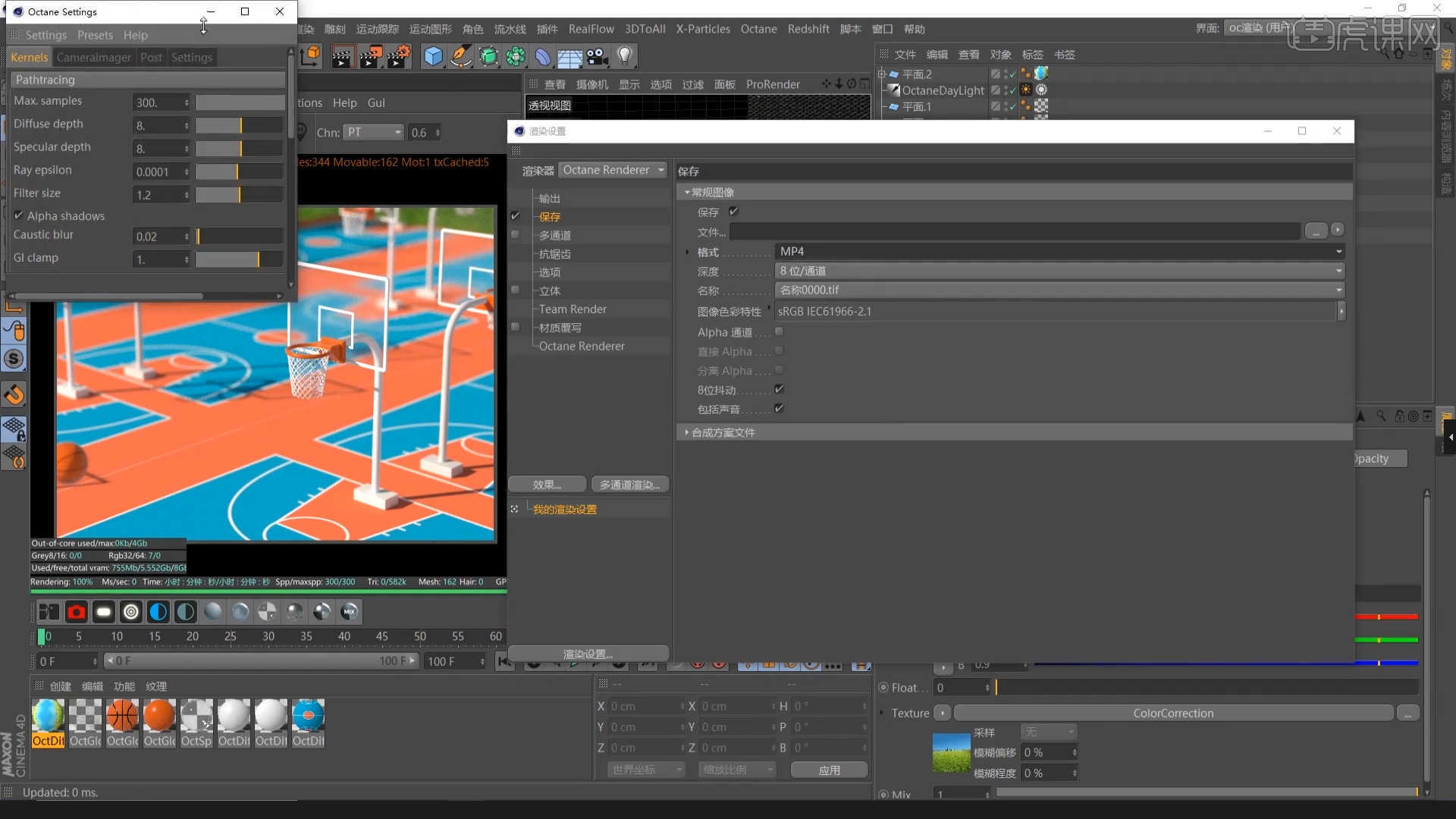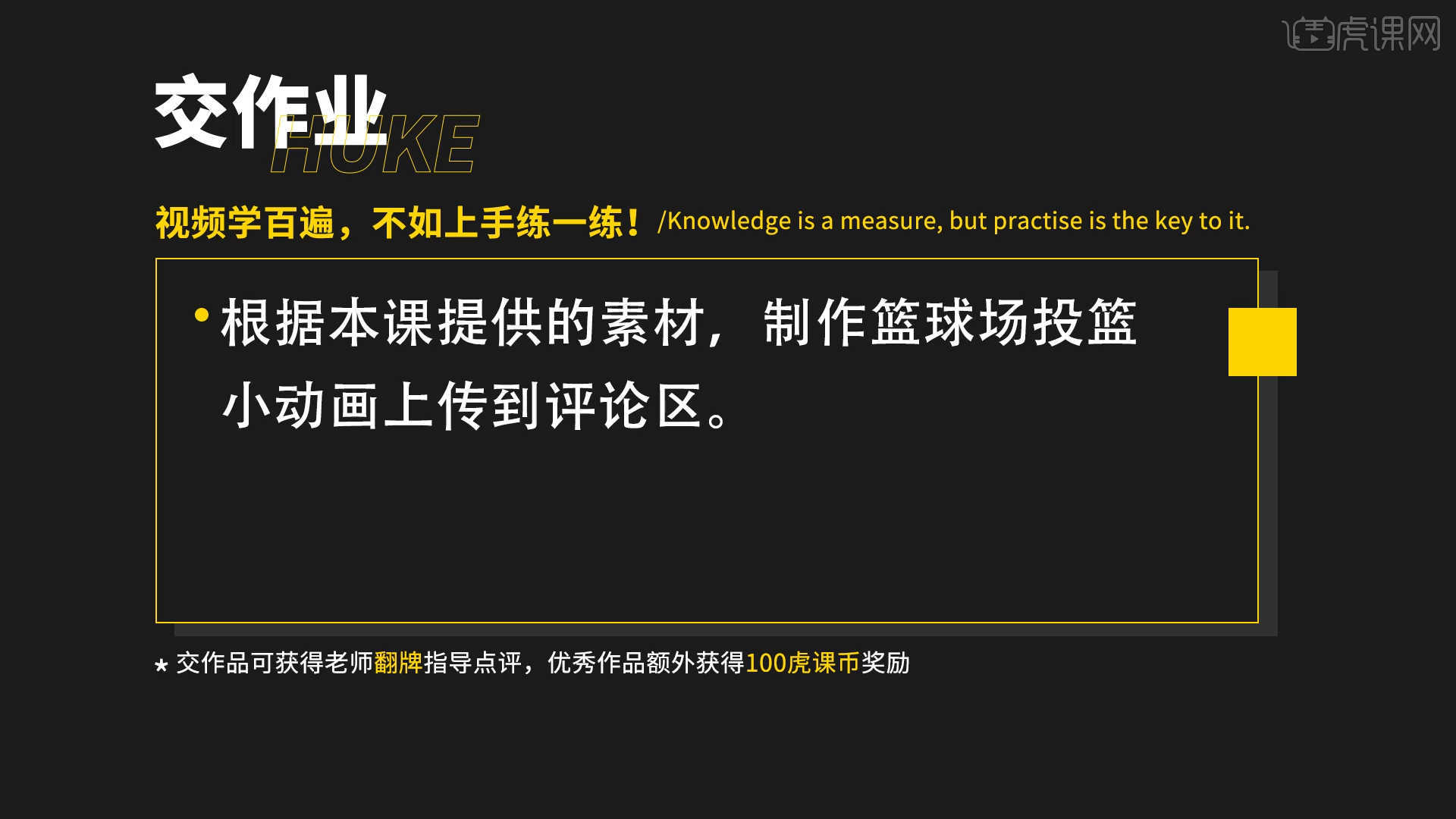C4D+OC |
您所在的位置:网站首页 › 篮球投篮的教程 › C4D+OC |
C4D+OC
|
虎课网为您提供C4D版块下的C4D+OC-篮球场投篮小动画制作图文教程,本篇教程使用软件为C4D(R19),难度等级为中级拔高,下面开始学习这节课的内容吧! 本节课讲解C4D软件 - Octane渲染器 - 制作篮球场投篮小动画,同学们可以在下方评论区进行留言,老师会根据你们的问题进行回复,作业也可以在评区进行提交。
课程核心知识点:篮球动力学,篮网柔软效果,OC渲染器。
学完本课内容后,同学们可以根据下图作业布置,在视频下方提交作业图片,老师会一一解答。
那我们开始今天的教程吧。
1.在【几何体】对象中创建【平面】,然后在【对象】面板中设置【高度/宽度/分段】的数值信息,具体如图示。
2.开始【捕捉】功能,在【工具栏】中找到【样条线】工具,使用【样条画笔】工具来绘制一个路径,具体如图示。
3.选择材质球加载“贴图纹理”效果,连接到【漫射】通道中,然后添加【变换/纹理投射】节点进行连接,具体如图示。
4.在【样条线】对象中创建【矩形】,然后在【对象】面板中设置【宽高】的数值信息,在【对象】面板中勾选【圆角】的效果并且设置圆角的数值,具体如图示。
5.在【样条线】工具中新建矩形,并在效果器中找到【扫描】效果,将样条线和矩形放入,具体如图示。
6.在【几何体】对象中创建【立方体】,然后在【对象】面板中设置【高度/分段】的数值信息,具体如图示。
7.在【几何体】对象中创建【平面】,然后在【对象】面板中设置【高度/宽度/分段】的数值信息,具体如图示。
8.选择“立方体”进行【塌陷】的调整【快捷键:C】,在【面】模式下“利用鼠标选择面”结合使用【挤压、内部挤压】命令调整模型的形状,具体如图示。
9.在【线】模式下“利用鼠标选择线”,然后进行【倒角】操作,并且在面板中设置倒角的数值,具体如图示。
10.选择模型进行【删减】的操作,在工具栏中添加【对称】效果,在面板中调整【轴预设】对模型进行复制的操作,具体如图示。
11.选择“模型”,右键鼠标找到【线性切割】效果【快捷键:K~K】,进行一个切割,具体如图示。
12.选择模型添加【细分曲面】效果器,查看一下模型的效果,并设置【编辑器/渲染器细分数值】,具体如图示。
13.选择“模型”,在【边】模式下,使用【滑动边】命令调整一下模型的形状,具体如图示。
14.在【样条线】对象中创建【圆环】,然后在【对象】面板中设置【半径】的数值信息,具体如图示。
15.在【样条线】工具中新建圆环,并在效果器中找到【扫描】效果,将样条线和圆环放入,具体如图示。
16.在【几何体】对象中创建【圆柱体】,然后在【对象】面板中设置【半径/高度/分段】的数值信息,具体如图示。
17.在【点】模式下“利用鼠标选择点”,然后进行【倒角】操作,并且在面板中设置倒角的数值,具体如图示。
18.选择模型在效果器中添加一个【椎化】效果器给模型,在效果器的【强度】中修改模型的形状,具体如图示。
19.在效果器中给模型添加一个【晶格】的效果给模型,并且在【对象】面板中调整【半径】的数值信息,具体如图示
20.创建一个摄像机,在【对象】面板中将【焦距】的数值调整为【90mm】,具体如图示。
21.打开【渲染器设置】,将保存的【分辨率】数值调整为【960*720】,然后勾选【锁定比率】,具体如图示。
22.选择模型进行【复制】,结合使用【移动/旋转】命令调整模型的位置,具体如图示。
23.分别选择两个模型,选择模型右键鼠标分别添加【柔体标签/碰撞体标签】,然后点击【播放】进行模拟,并且点击【播放模拟】调整模型的形状,具体如图示。
24.选择模型,在【点】模式下打开【设置顶点权重】效果,然后设置数值为【100%】。
25.选择模型文件,在面板中添加【湍流】效果,然后在【对象】面板中调整【强度】的数值信息,具体如图示。
26.打开【Octane渲染器设置】面板中调整一下它的渲染细分等参数,这一步可以根据自己的电脑配置进行调整,也可以根据老师的调整步骤进行调整,具体如图示。
27.在材质编辑器选择【透明材质】,在【粗糙度】通道中调整【浮点】的数值信,具体如图示。
28.选择材质球,点击【漫射】通道,在通道中修改材质的“颜色”信息,具体如图示。
29.选择材质球加载“贴图纹理”效果,连接到【漫射/凹凸】通道中,然后添加【变换/纹理投射】节点进行连接,具体如图示。
30.将调整好的材质球赋予给模型点击右侧的【纹理模式】,然后使用【移动、缩放】效果,调整一下纹理的大小,具体如图示。
31.在【环境】面板中,创建【太阳光】效果,然后在参数面板中,调整一下太阳光的朝向位置,具体如图示。
32.在【几何体】对象中创建【平面】,然后在【对象】面板中设置【高度/宽度/分段】的数值信息,然后在效果器中添加一个【扭曲】的效果进来,在【对象】面板中调整【强度】的数值信息,具体如图示。
33.选择材质球加载“贴图纹理”效果,连接到【漫射】通道中,然后添加【变换/纹理投射】节点进行连接,具体如图示。
34.在【Octane渲染器】渲染器面板中点击【景深目标】,然后选择【摄像机】图层,进入到【常规镜头】面板,调整【光圈】的数值,具体如图示。
35.打开【渲染器设置】,将保存的【分辨率】数值调整为【960*720】,然后勾选【锁定比率】,在面板中调整一下【帧范围】的预设为【全部帧】,具体如图示。
36.打开【Octane渲染器设置】面板中调整一下它的渲染细分等参数,这一步可以根据自己的电脑配置进行调整,也可以根据老师的调整步骤进行调整,具体如图示。
37.回顾所讲解到的知识点进行总结,难重点同学们可以在下方评论区进行留言,老师会根据你们的问题进行回复。
38.最终效果如图示,视频学百遍,不如上手练一练!你学会了吗?
以上就是C4D+OC-篮球场投篮小动画制作图文教程的全部内容了,你也可以点击下方的视频教程链接查看本节课的视频教程内容,虎课网每天可以免费学一课,千万不要错过哦! |
【本文地址】
今日新闻 |
推荐新闻 |